

大家好,我乌客。前段时间我简单地装修了下家里。开辟了独立的办公区域和拍摄间。
不过在放置打印机的时候,我发现了一个严重的问题。新的布局没有考虑打印机的走线问题。而且我家这款打印机又没有无线打印功能,必须要连接USB线才能打印。这用起来就太麻烦了!

好歹咱也算是个数码爱好者,真是叔可忍婶都不能忍。于是我就想着做一个打印服务器。
其实做一个打印服务器非常简单,用一台X86的主机或者笔记本连接打印机。在局域网里共享一下打印设备就可以了。如果不想浪费主机性能,也可以用虚拟机虚拟一个window系统作打印服务器。

不过如果用一台电脑只做一个打印服务器的话,无论从功耗还是从花费方面都不划算。毕竟我换一台带无线功能的打印机也花不了多少钱。
相对而言ARM芯片的小主机做打印服务器似乎更合适。比如像玩客云,这货如今在网上四五十块钱就能买到一部。待机功耗也只有几瓦。
我手头正好有两部折腾剩下的,反正也是放着吃灰,顺便拿来做打印服务器发挥预热也挺好。

折腾到最后的结果也挺让我满意的。用玩客云做出来打印服务器,不仅可以做到全平台兼容,包括:window,Mac,iOS和安卓系统都可以直接启动打印机。
还可以做到在手机上轻松实现无线打印。打印设置也非常方便,使用体验上比很多无线打印机都要好。

接下来我会一步步教大家用玩客云配置一台打印服务器。安装过程其实一点都不难,我本人也是一个只会复制粘贴命令的Linux小白。所有的教程都来自网络,现学现卖。
Linux下打印服务系统来自最著名的cups,直译过来就是杯子。这个项目原先属于苹果公司,目前应该一个免费的开源项目。
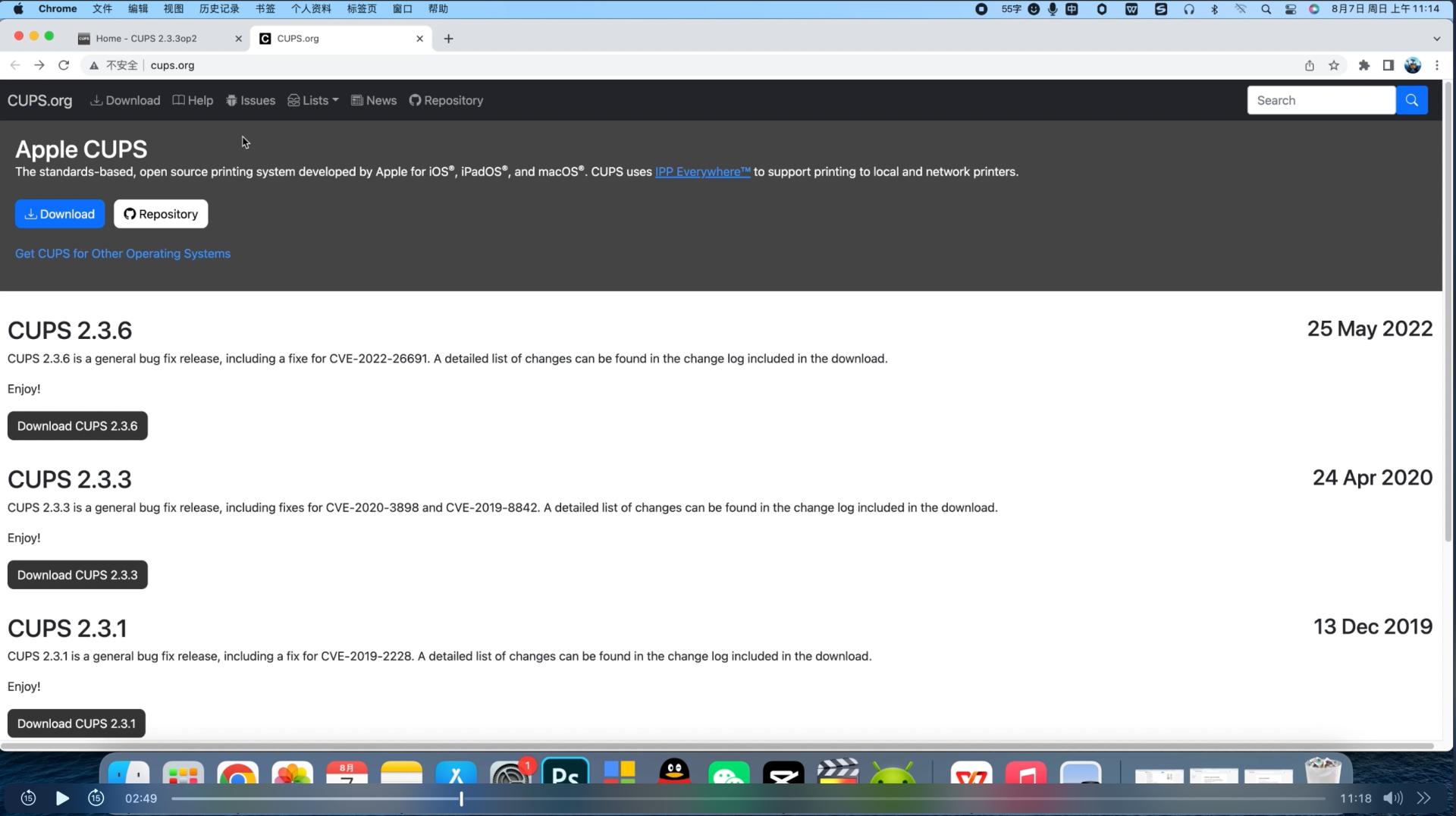
在这里要温馨提示一下,要使用cups打印服务需要打印机具有linux下的(arm)驱动。一般国内主流的品牌像爱普生、惠普和兄弟的大多数型号都有现成的(arm)驱动包。直接一条命令就可以安装完成。不过个别品牌打印机如果没有提供Linux驱动,那就没有办法用cups服务了。
大家在安装之前最好确认一下你的打印机是否具有Linux下的驱动。
以下是我做的一个思维脑图,大致说明了下玩客云安装打印服务安装步骤:
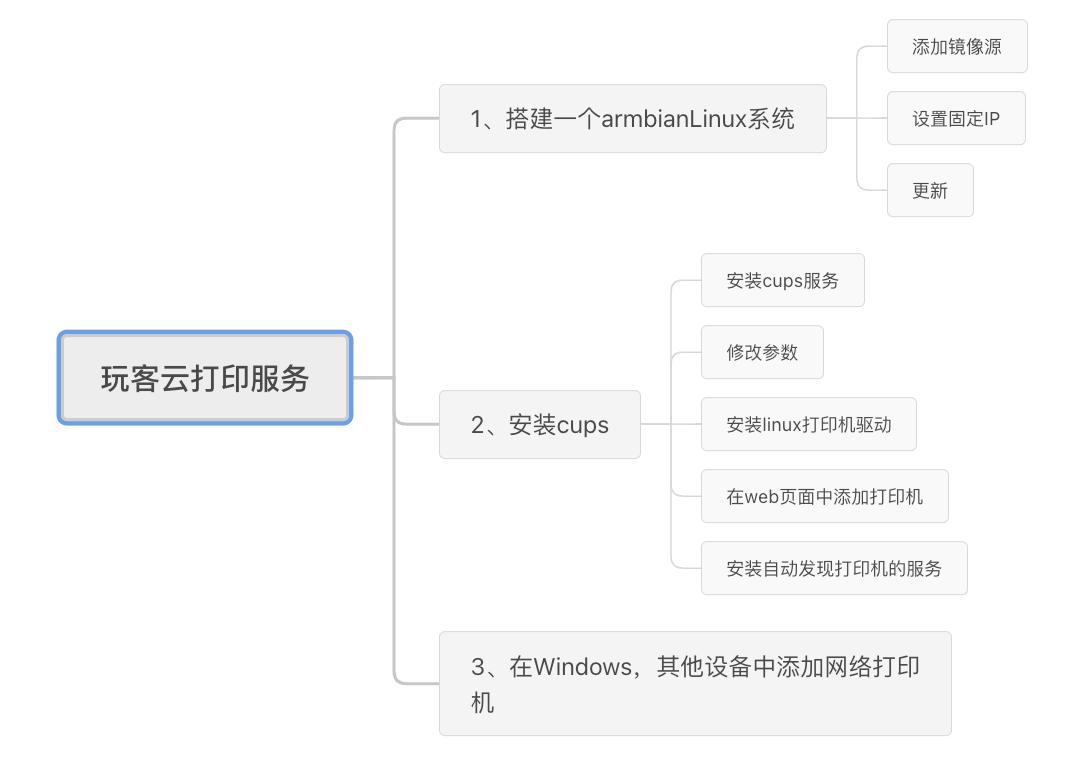
一、搭建一个armbian系统
首先我们需要给玩客云刷一个armbian linux系统。这里我选择的是恩山论坛上的玩客云.08直刷包。
直刷包可以直接刷到主机自带的rom里,不需要额外的外置存储卡。
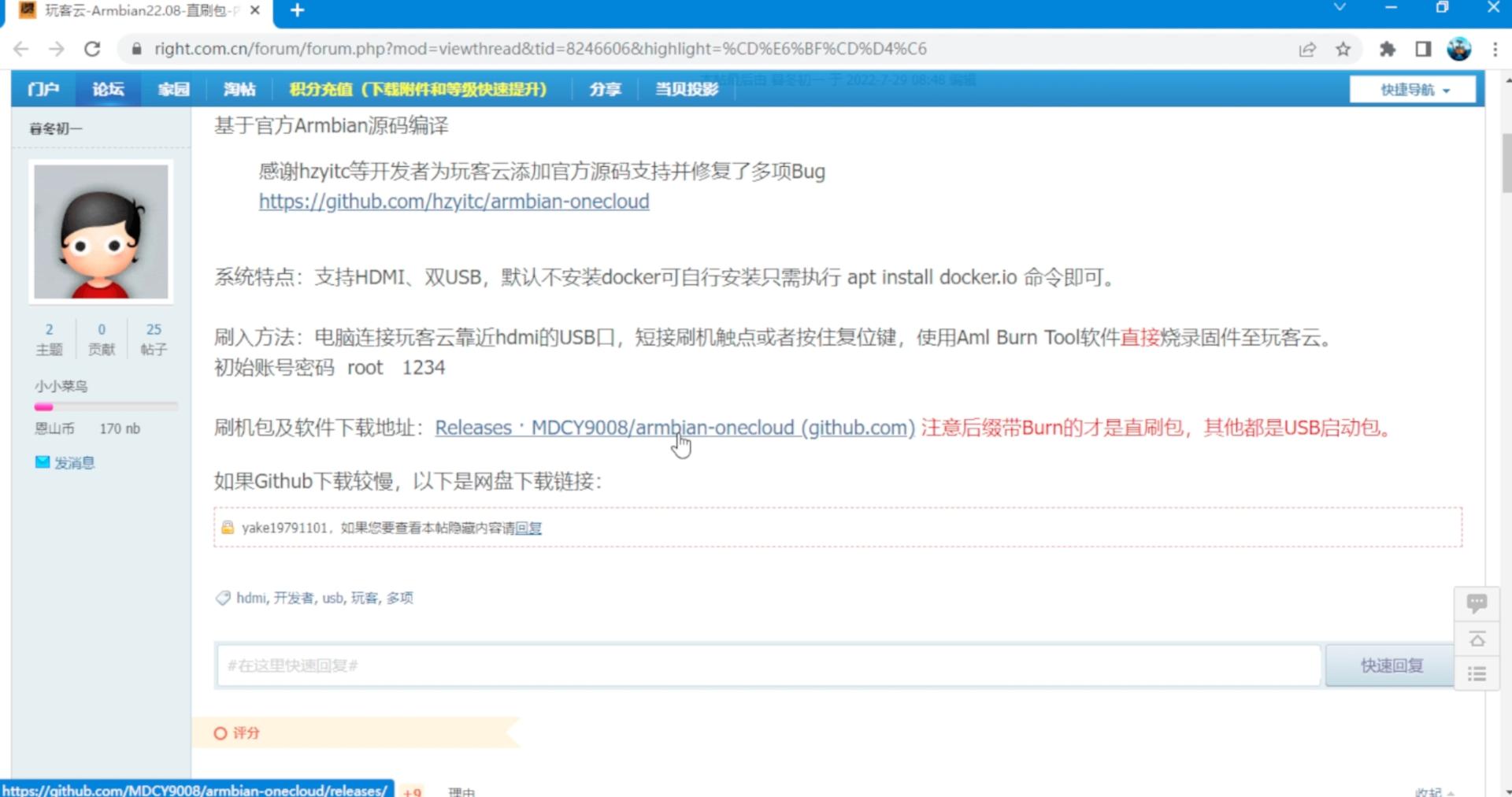
玩客云从原厂系统刷第三方系统是需要拆机用短接触点的方式的方式刷入的。如果你的玩客云已经刷过第三方系统,那么只需要在刷机时按住reset键就可以刷写新的系统。
关于刷机步骤玩客云的老玩家应该非常熟悉了,如果你是第一次接触玩客云。那么可以翻看我之前的玩客云刷机视频。详细过程在就不在这里演示了。
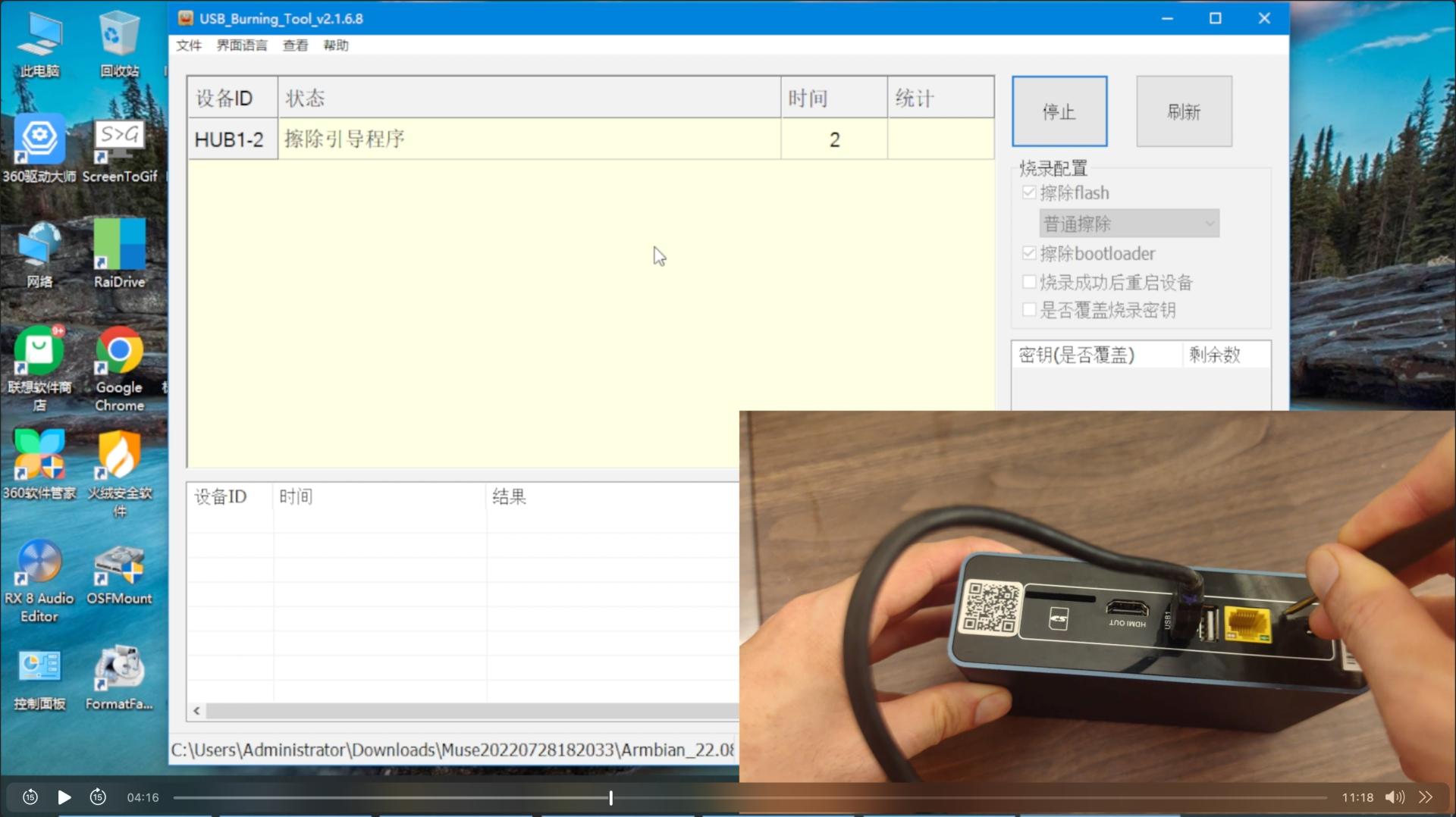
烧录完毕后记得先点击停止,再关闭软件。
然后我们就可以给玩客云接入网线,再接通电源。接下来的操作都会用远程ssh登陆完成。
首先我们登陆一下路由器的后台,找到玩客云被分配的IP地址。
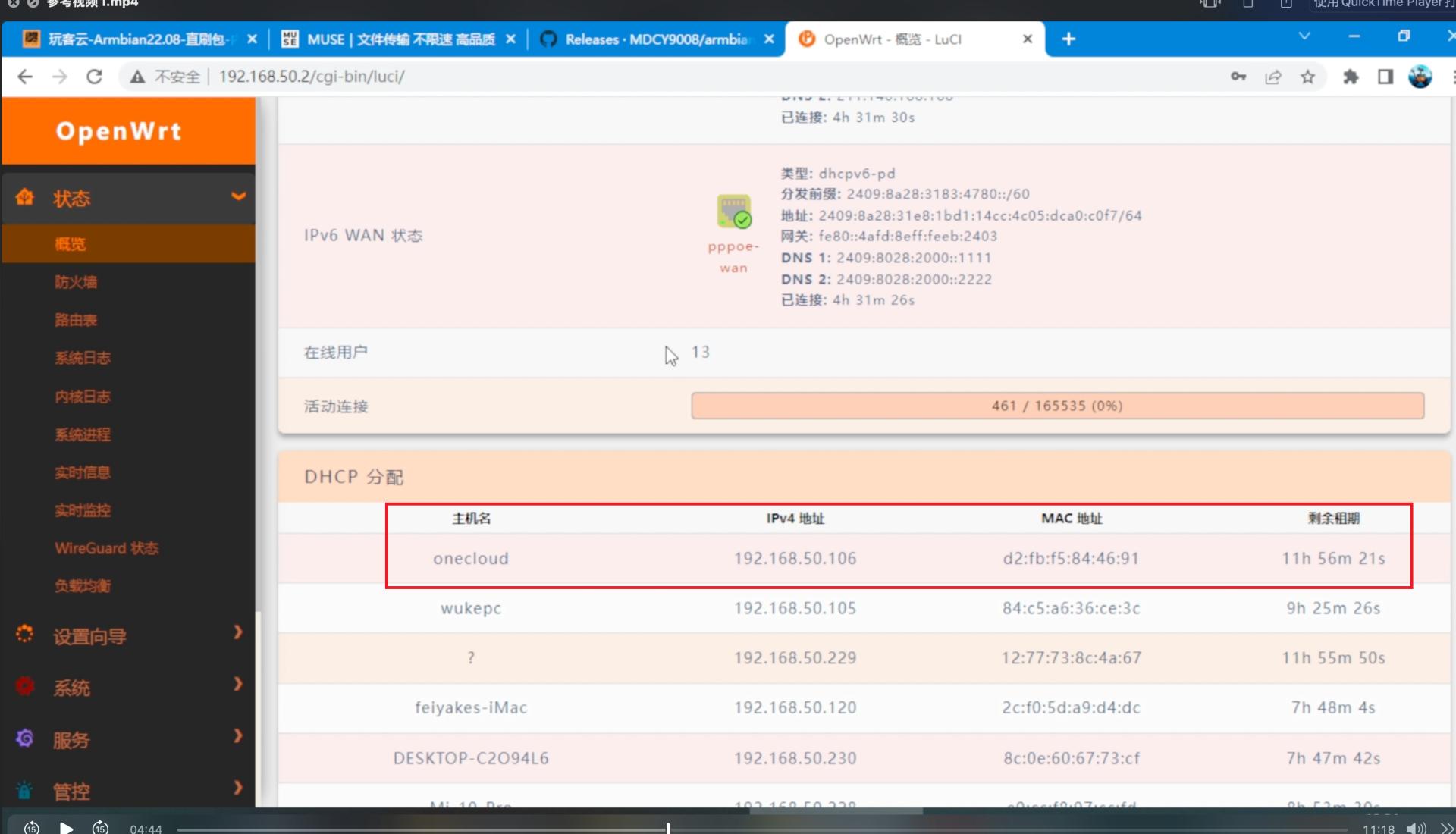
接着我们打开,选择左上方session按钮。然后选择ssh连接的方式。填入玩客云的ip地址,端口号默认保持22 点击ok。
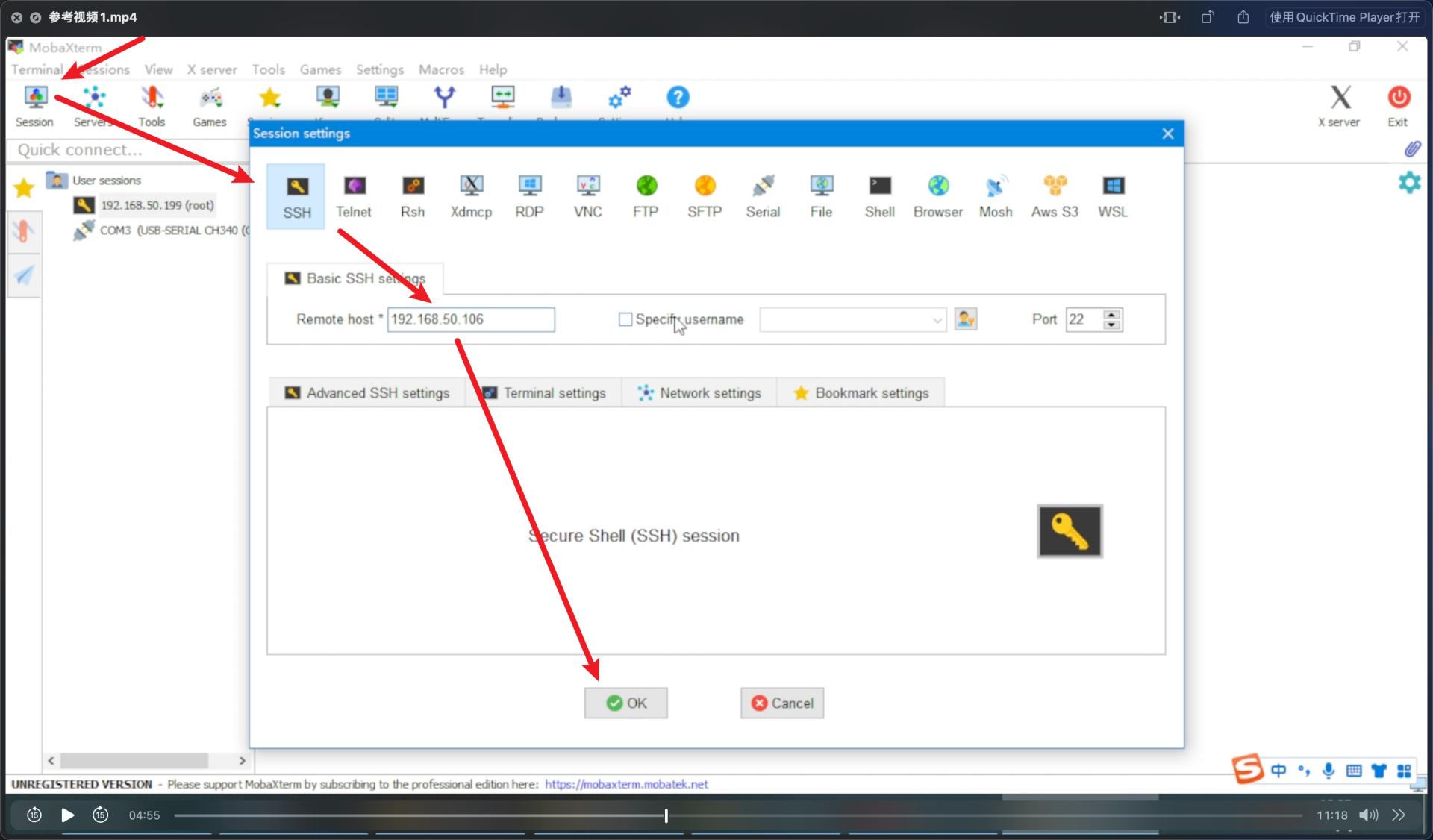
初始化账号为root 密码是1234
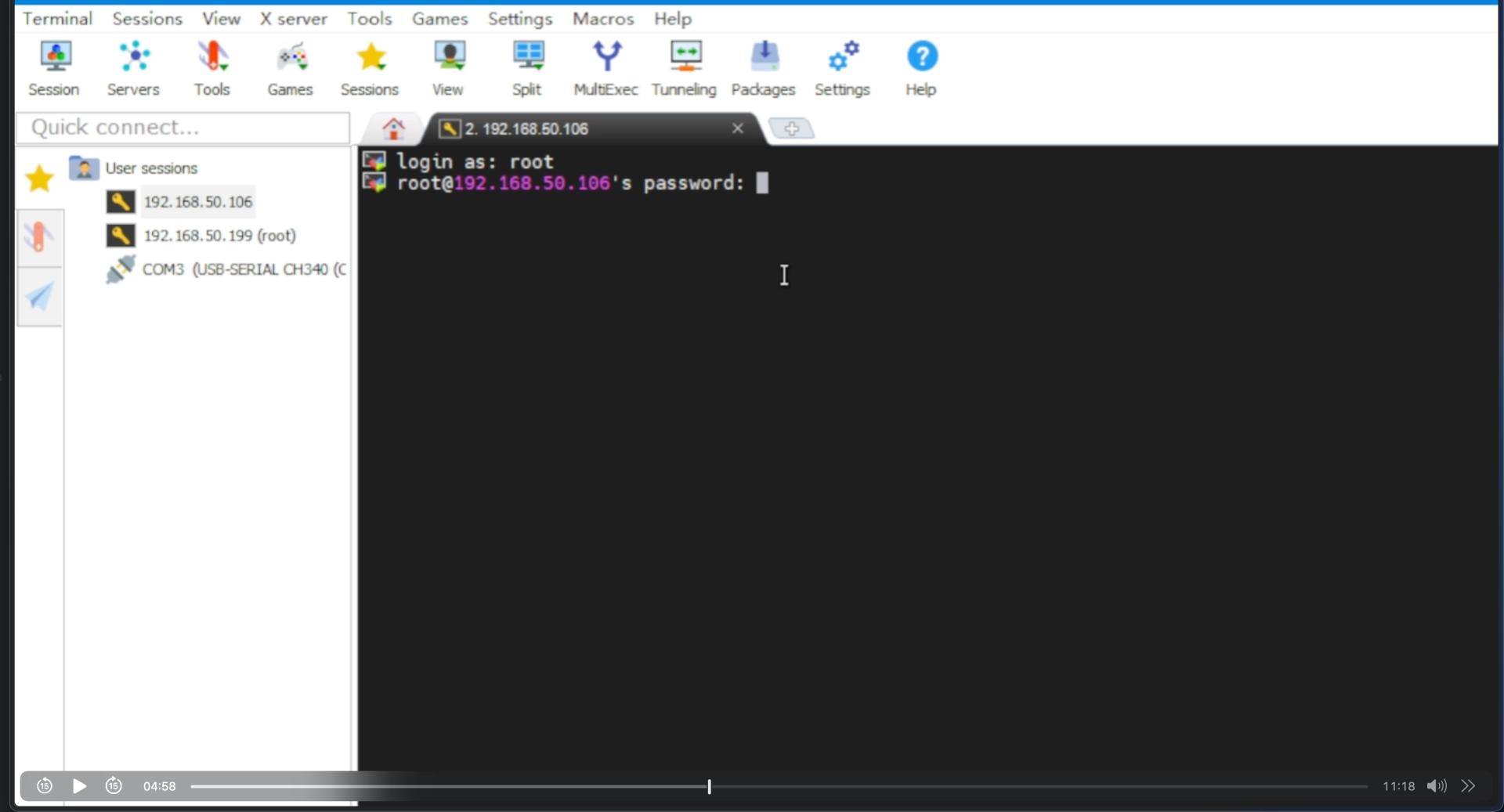
首次登录后系统会让我们修改登陆密码,这里我们只需自定义一个密码就可以了。
接着系统还会让我们新建一个账户,这里我们就不需要新账户了直接ctrl+c跳过就可以了。
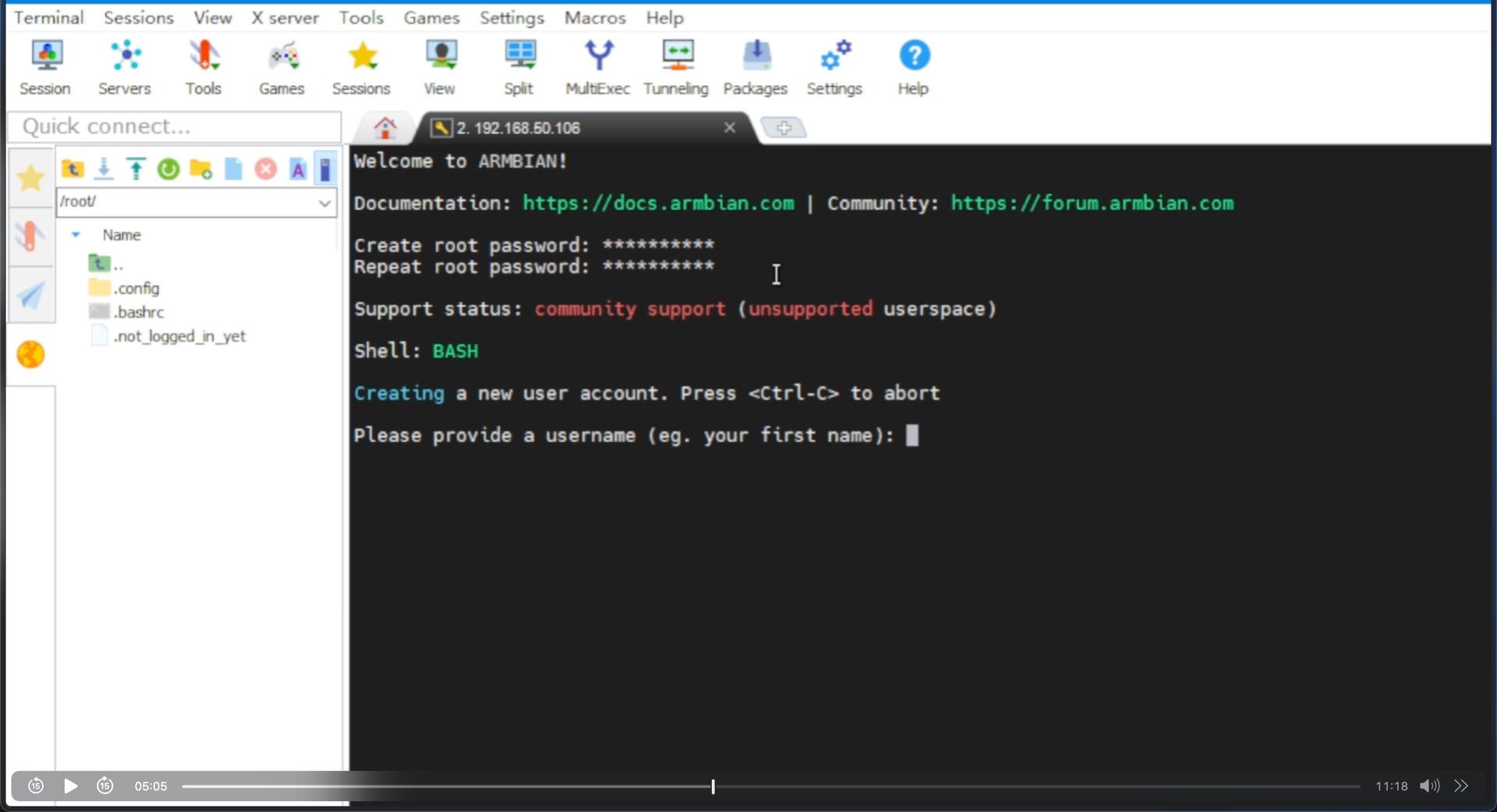
好这样我们就成功登陆到armbian系统。登陆到armbian系统后,第一步我们要做添加国内的镜像源,方便之后的一系列升级和更新。
先输入编辑源文件命令:
nano /etc/apt/sources.list然后复制这些源进去
deb https://mirrors.ustc.edu.cn/debian stretch main contrib non-free
#deb-src http://httpredir.debian.org/debian stretch main contrib non-free
deb https://mirrors.ustc.edu.cn/debian stretch-updates main contrib non-free
#deb-src http://httpredir.debian.org/debian stretch-updates main contrib non-free
deb https://mirrors.ustc.edu.cn/debian stretch-backports main contrib non-free
#deb-src http://httpredir.debian.org/debian stretch-backports main contrib non-free
deb https://mirrors.ustc.edu.cn/debian-security/ stretch/updates main contrib non-free
#deb-src http://security.debian.org/ stretch/updates main contrib non-free
#163镜像站
deb http://mirrors.163.com/debian/ buster main non-free contrib
deb http://mirrors.163.com/debian/ buster-updates main non-free contrib
deb http://mirrors.163.com/debian/ buster-backports main non-free contrib
deb http://mirrors.163.com/debian-security/ buster/updates main non-free contrib
deb-src http://mirrors.163.com/debian/ buster main non-free contrib
deb-src http://mirrors.163.com/debian/ buster-updates main non-free contrib
deb-src http://mirrors.163.com/debian/ buster-backports main non-free contrib
deb-src http://mirrors.163.com/debian-security/ buster/updates main non-free contrib
#华为云镜像站
deb https://mirrors.huaweicloud.com/debian/ buster main contrib non-free
deb https://mirrors.huaweicloud.com/debian/ buster-updates main contrib non-free
deb https://mirrors.huaweicloud.com/debian/ buster-backports main contrib non-free
deb https://mirrors.huaweicloud.com/debian-security/ buster/updates main contrib non-free
deb-src https://mirrors.huaweicloud.com/debian/ buster main contrib non-free
deb-src https://mirrors.huaweicloud.com/debian/ buster-updates main contrib non-free
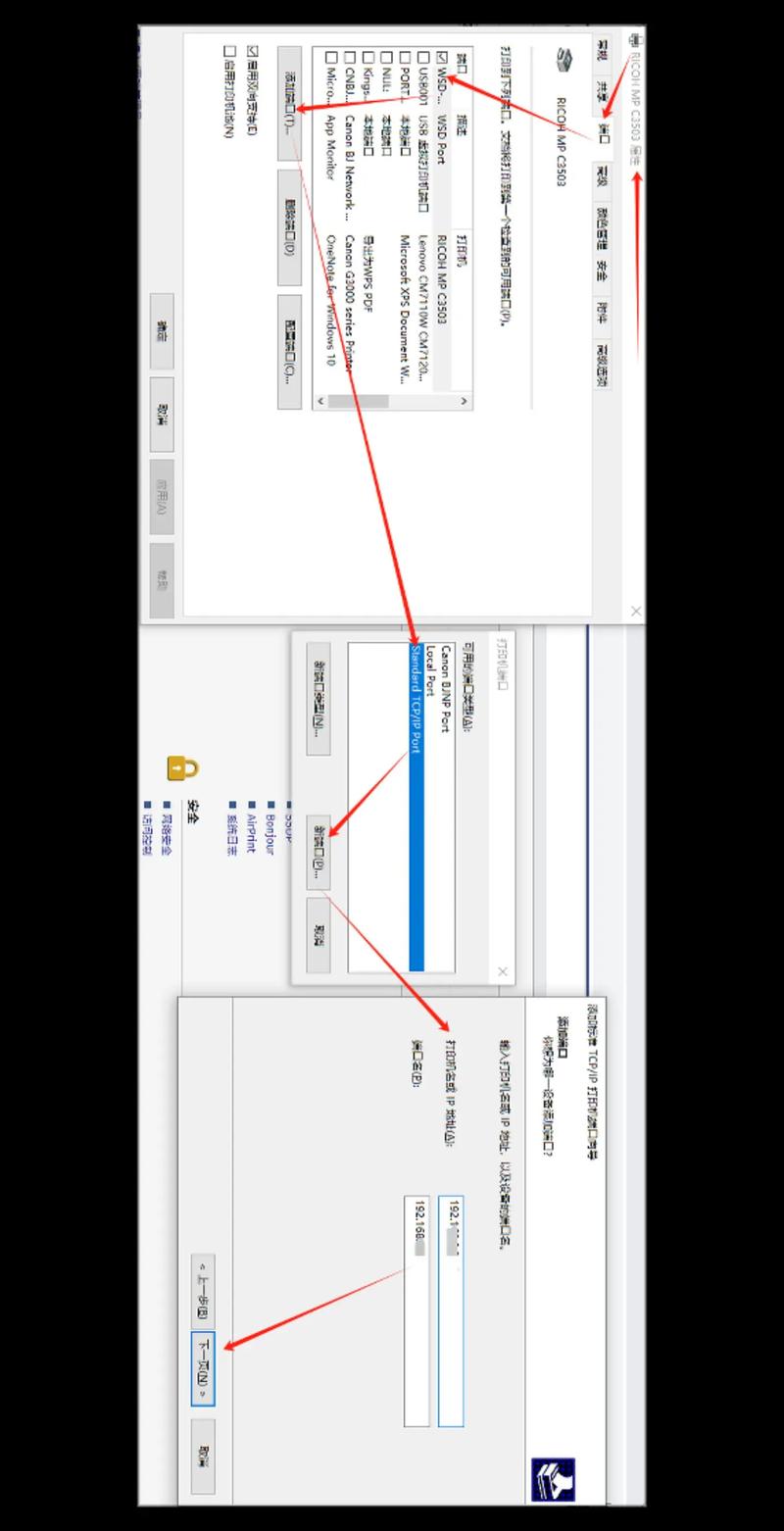
deb-src https://mirrors.huaweicloud.com/debian/ buster-backports main contrib non-free
#腾讯云镜像站
deb http://mirrors.cloud.tencent.com/debian/ buster main non-free contrib
deb http://mirrors.cloud.tencent.com/debian-security buster/updates main
deb http://mirrors.cloud.tencent.com/debian/ buster-updates main non-free contrib
deb http://mirrors.cloud.tencent.com/debian/ buster-backports main non-free contrib
deb-src http://mirrors.cloud.tencent.com/debian-security buster/updates main
deb-src http://mirrors.cloud.tencent.com/debian/ buster main non-free contrib
deb-src http://mirrors.cloud.tencent.com/debian/ buster-updates main non-free contrib
deb-src http://mirrors.cloud.tencent.com/debian/ buster-backports main non-free contrib
#中科大镜像站
deb https://mirrors.ustc.edu.cn/debian/ buster main contrib non-free
deb https://mirrors.ustc.edu.cn/debian/ buster-updates main contrib non-free
deb https://mirrors.ustc.edu.cn/debian/ buster-backports main contrib non-free
deb https://mirrors.ustc.edu.cn/debian-security/ buster/updates main contrib non-free
deb-src https://mirrors.ustc.edu.cn/debian/ buster main contrib non-free
deb-src https://mirrors.ustc.edu.cn/debian/ buster-updates main contrib non-free
deb-src https://mirrors.ustc.edu.cn/debian/ buster-backports main contrib non-free
deb-src https://mirrors.ustc.edu.cn/debian-security/ buster/updates main contrib non-free
#阿里云镜像站
deb http://mirrors.aliyun.com/debian/ buster main non-free contrib
deb http://mirrors.aliyun.com/debian-security buster/updates main
deb http://mirrors.aliyun.com/debian/ buster-updates main non-free contrib
deb http://mirrors.aliyun.com/debian/ buster-backports main non-free contrib
deb-src http://mirrors.aliyun.com/debian-security buster/updates main
deb-src http://mirrors.aliyun.com/debian/ buster main non-free contrib
deb-src http://mirrors.aliyun.com/debian/ buster-updates main non-free contrib
deb-src http://mirrors.aliyun.com/debian/ buster-backports main non-free contrib
#清华大学镜像站
deb https://mirrors.tuna.tsinghua.edu.cn/debian/ buster main contrib non-free
deb https://mirrors.tuna.tsinghua.edu.cn/debian/ buster-updates main contrib non-free
deb https://mirrors.tuna.tsinghua.edu.cn/debian/ buster-backports main contrib non-free
deb https://mirrors.tuna.tsinghua.edu.cn/debian-security/ buster/updates main contrib non-free
deb-src https://mirrors.tuna.tsinghua.edu.cn/debian/ buster main contrib non-free
deb-src https://mirrors.tuna.tsinghua.edu.cn/debian/ buster-updates main contrib non-free
deb-src https://mirrors.tuna.tsinghua.edu.cn/debian/ buster-backports main contrib non-free
deb-src https://mirrors.tuna.tsinghua.edu.cn/debian-security/ buster/updates main contrib non-free
#兰州大学镜像站
deb http://mirror.lzu.edu.cn/debian stable main contrib non-free
deb http://mirror.lzu.edu.cn/debian stable-updates main contrib non-free
deb http://mirror.lzu.edu.cn/debian/ buster-backports main contrib non-free
deb http://mirror.lzu.edu.cn/debian-security/ buster/updates main contrib non-free
deb-src http://mirror.lzu.edu.cn/debian stable main contrib non-free
deb-src http://mirror.lzu.edu.cn/debian stable-updates main contrib non-free
deb-src http://mirror.lzu.edu.cn/debian/ buster-backports main contrib non-free
deb-src http://mirror.lzu.edu.cn/debian-security/ buster/updates main contrib non-free
#上海交大镜像站
deb https://mirror.sjtu.edu.cn/debian/ buster main contrib non-free
deb https://mirror.sjtu.edu.cn/debian/ buster-updates main contrib non-free
deb https://mirror.sjtu.edu.cn/debian/ buster-backports main contrib non-free
deb https://mirror.sjtu.edu.cn/debian-security/ buster/updates main contrib non-free
deb-src https://mirror.sjtu.edu.cn/debian/ buster-updates main contrib non-free
deb-src https://mirror.sjtu.edu.cn/debian/ buster-backports main contrib non-free
deb-src https://mirror.sjtu.edu.cn/debian/ buster main contrib non-free
deb-src https://mirror.sjtu.edu.cn/debian-security/ buster/updates main contrib non-free
CTRL+O 回车保存,CTRL+X 回到界面。
编辑好了镜像源以后,我们先分别输入以下两个命令更新armbian系统,粘贴命令后回车运行即可。
sudo apt update
sudo apt upgrade接下来两条命令是安装一个armbian-config 的半图形化界面。它可以方便我们做一些选项的设置。
apt install ntp
apt install armbian-config接着输入
armbian-config打开图形控制台
在这个界面里我们要做两件事情。
更换时区:> 选择亚洲,中国的时区。
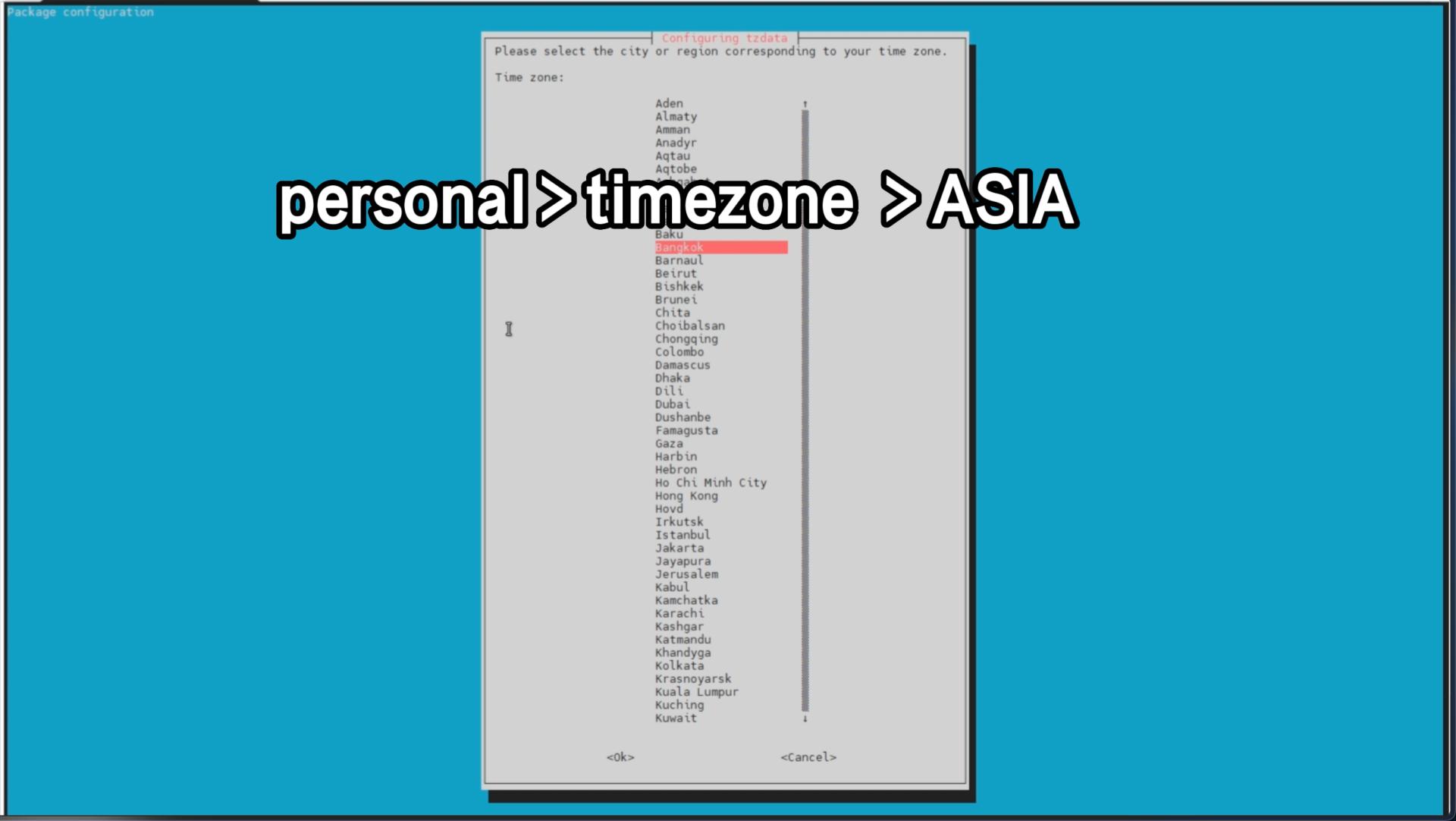
修改ip获取方式改为static防止ip地址改变对ssh造成影响。(network->ip->static),这样可以把ip地址固定下来。否则打印服务器地址每次重启都会变化的话,下面的客户端都需要重新设置IP。
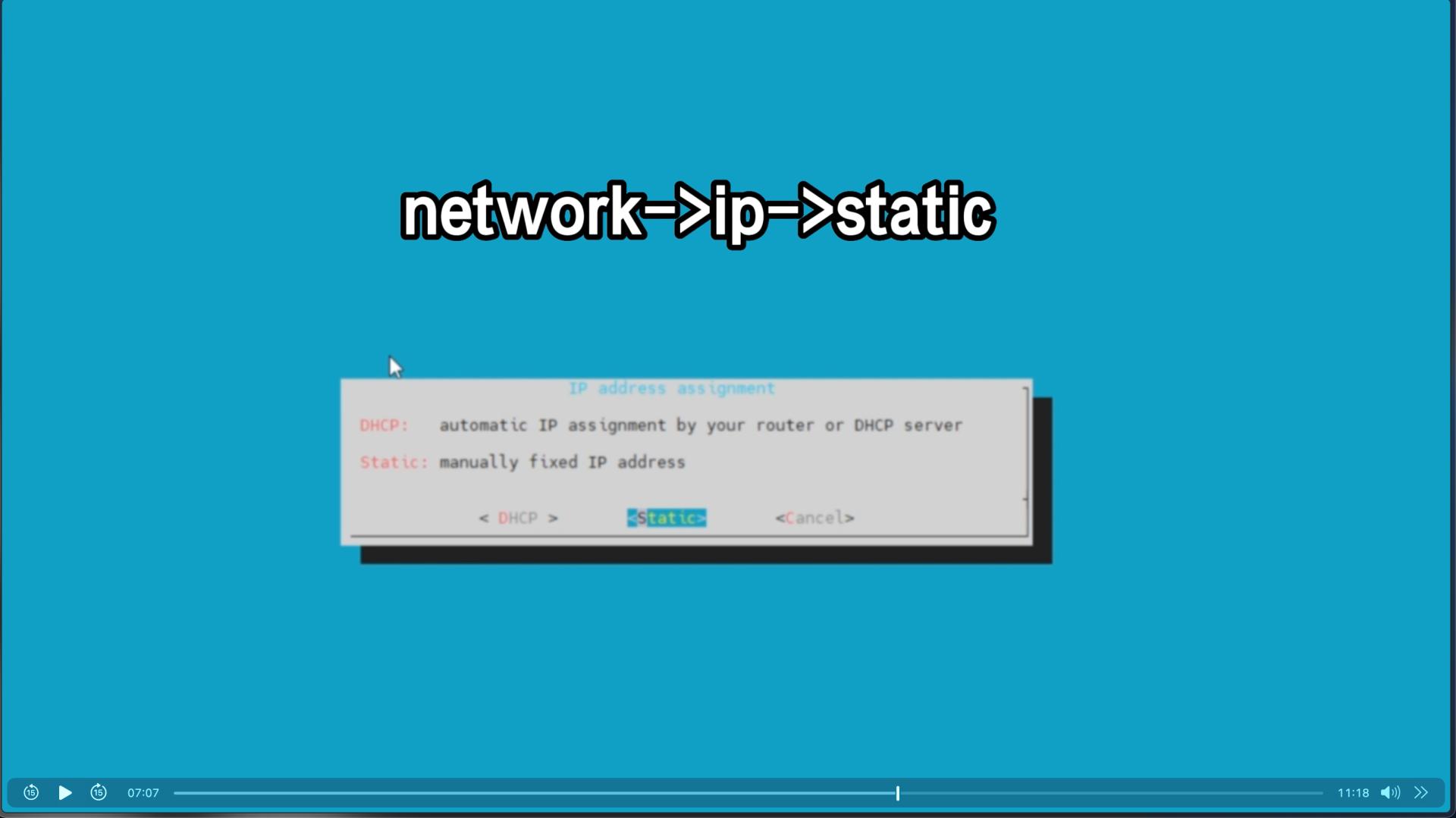
最后选择exit 退出图形化界面。
二、安装cups服务
好了准备工作做完,我们输入命令安装cups打印服务。输入:
apt-get install cups安装完毕后,还需要修改一些cups的参数。输入以下命令进入cups的参数配置:
nano /etc/cups/cupsd.conf修改“”改成“0.0.0.0”, off改成 on,并在三个地方分别添加Allow all,具体如下
Listen 0.0.0.0:631
Listen /var/run/cups/cups.sock
# Show shared on the local network.
On
dnssd
# Default type, when is ...
Basic
# Web setting...
Yes
# access to the server...
Order allow,deny
Allow all
# access to the admin pages...
Order allow,deny
Allow all
# access to files...
Default
Require user @SYSTEM
Order allow,deny
Allow all
ctrl+X退出,Y保存,回车返回命令行。
然后运行命令 重启一下cups的服务。
service cups restart稍等两分钟以后,我们可以试着在网页里用玩客云ip地址+631的端口号登陆cups的服务页面。
我们看到已经成功登陆进去了。说明打印服务器已经搭建好了。
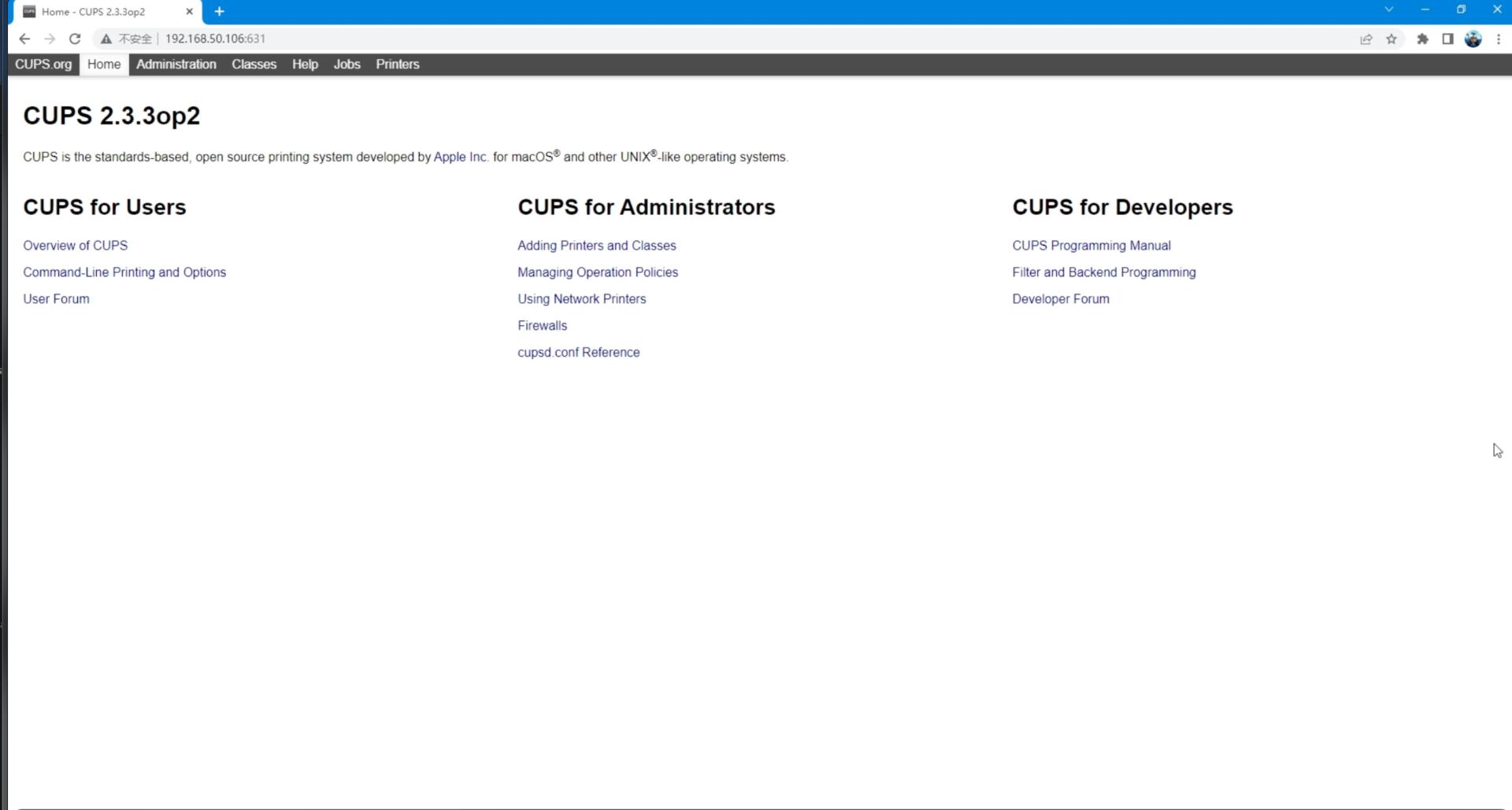
接下来我们先退出web页面,在ssh中添加一下打印机驱动。这里需要打印机有支持的linux驱动。我找到了爱普生、惠普和兄弟驱动包。直接一条命令安装就可以了。
爱普生:
apt install printer-driver-gutenprint惠普:
sudo apt-get install hplip 或者
apt install hplip兄弟
apt-get install printer-driver-brlaser安装好打印机驱动后我们可以在web页面里添加打印机。
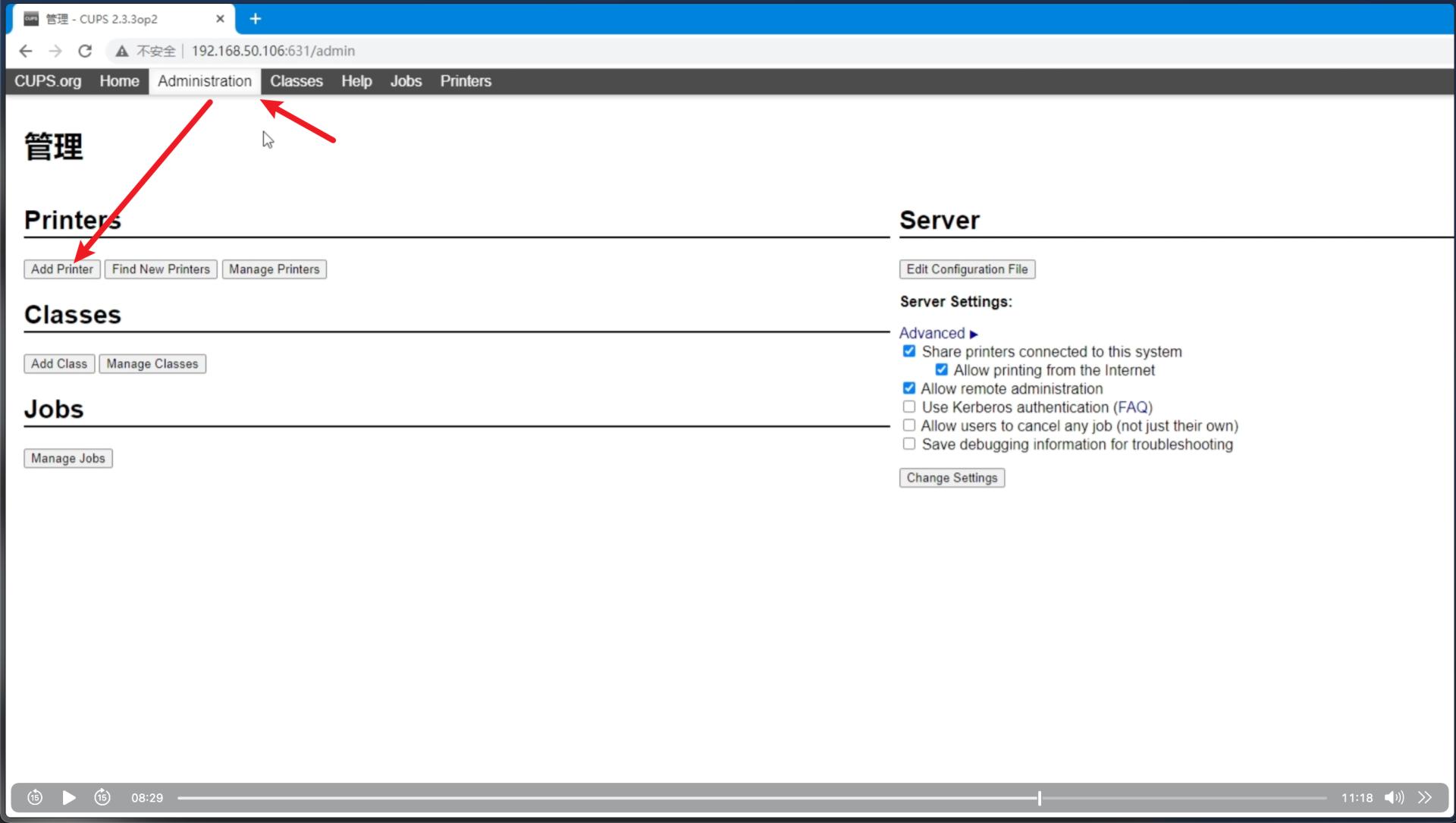
三、添加网络打印机
打印机添加完毕我们就可以用
:631(服务器IP+端口号)//(打印机共享名称
来在windows里添加网络打印机。添加之前最好预先安装好打印机驱动。
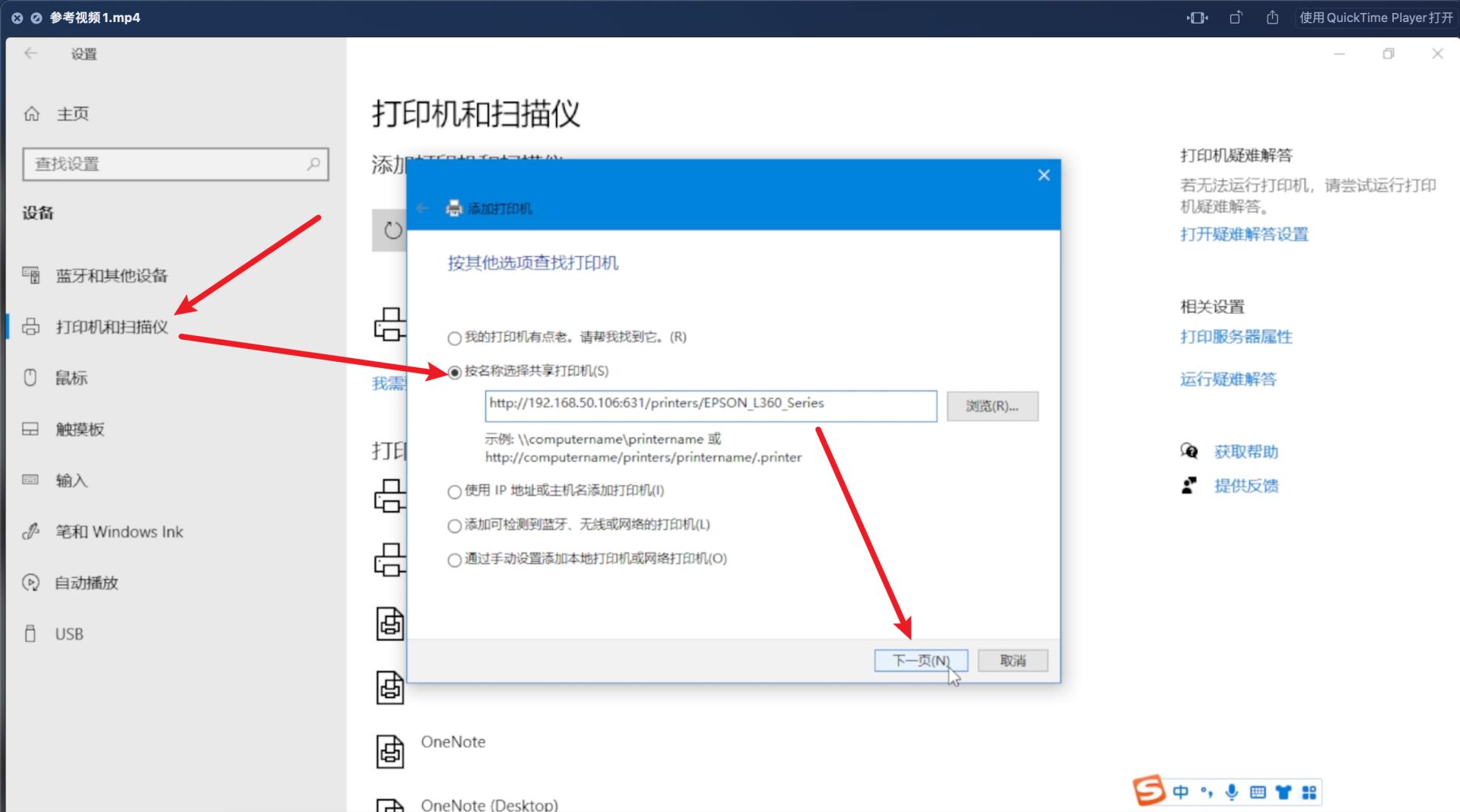
其实只要再添加一条命令就可以让局域网里的其他设备自动发现打印机。我们再回到ssh命令行去运行一下。
apt install avahi-daemon有的机器安装这一个插件就可以了。不过我的机器需要安装完整的三个插件才可以。
运行:
apt -y install avahi-daemon avahi-discover libnss-mdns最后设置下开机默认启动
systemctl enable cups
systemctl enable avahi-daemon运行完毕之后,再回到添加打印机的选项就可以直接发现网络打印机了。
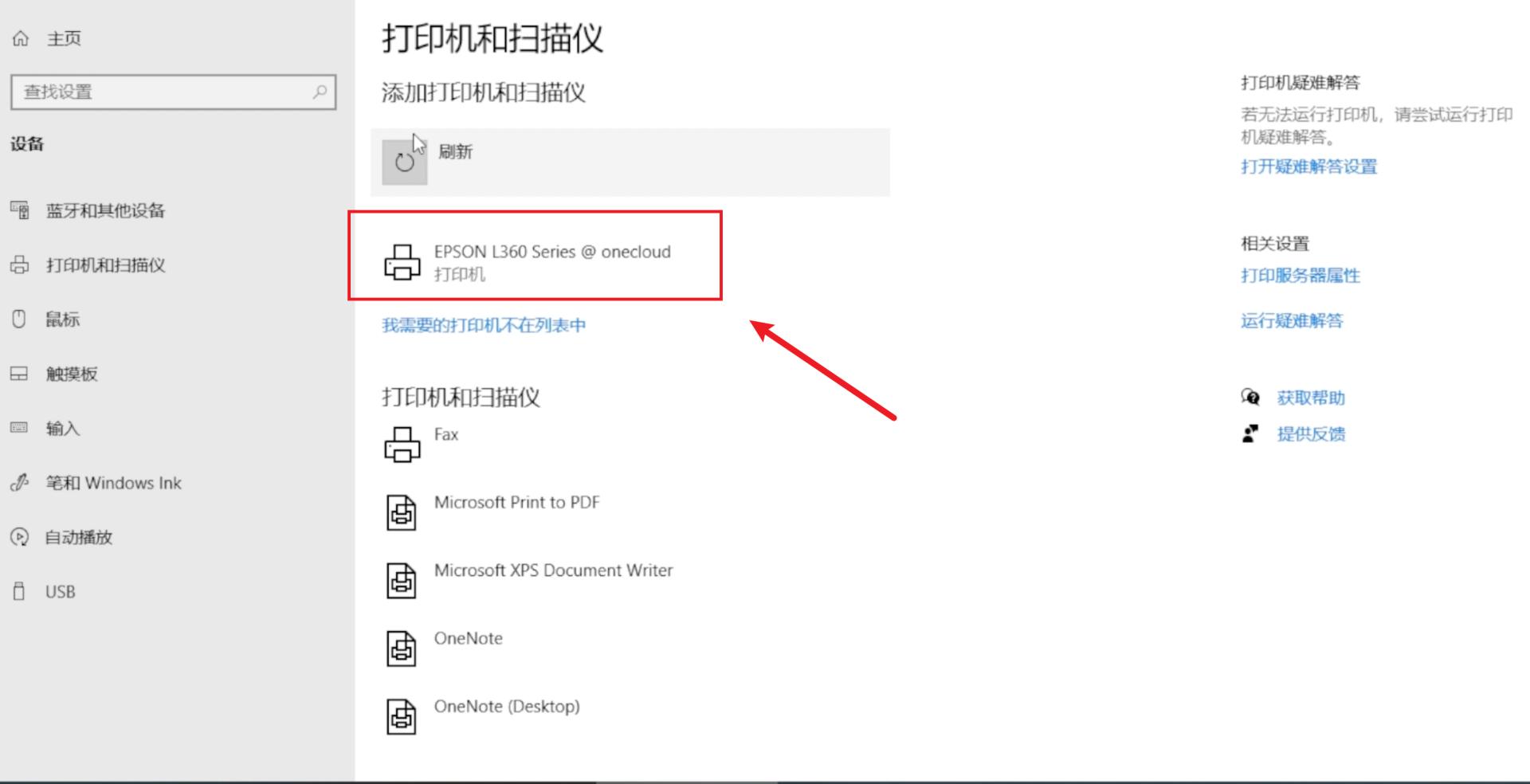
同样在安卓和iOS手机上也可以直接添加这个网络打印机,用来打印文稿和图片都非常方便。
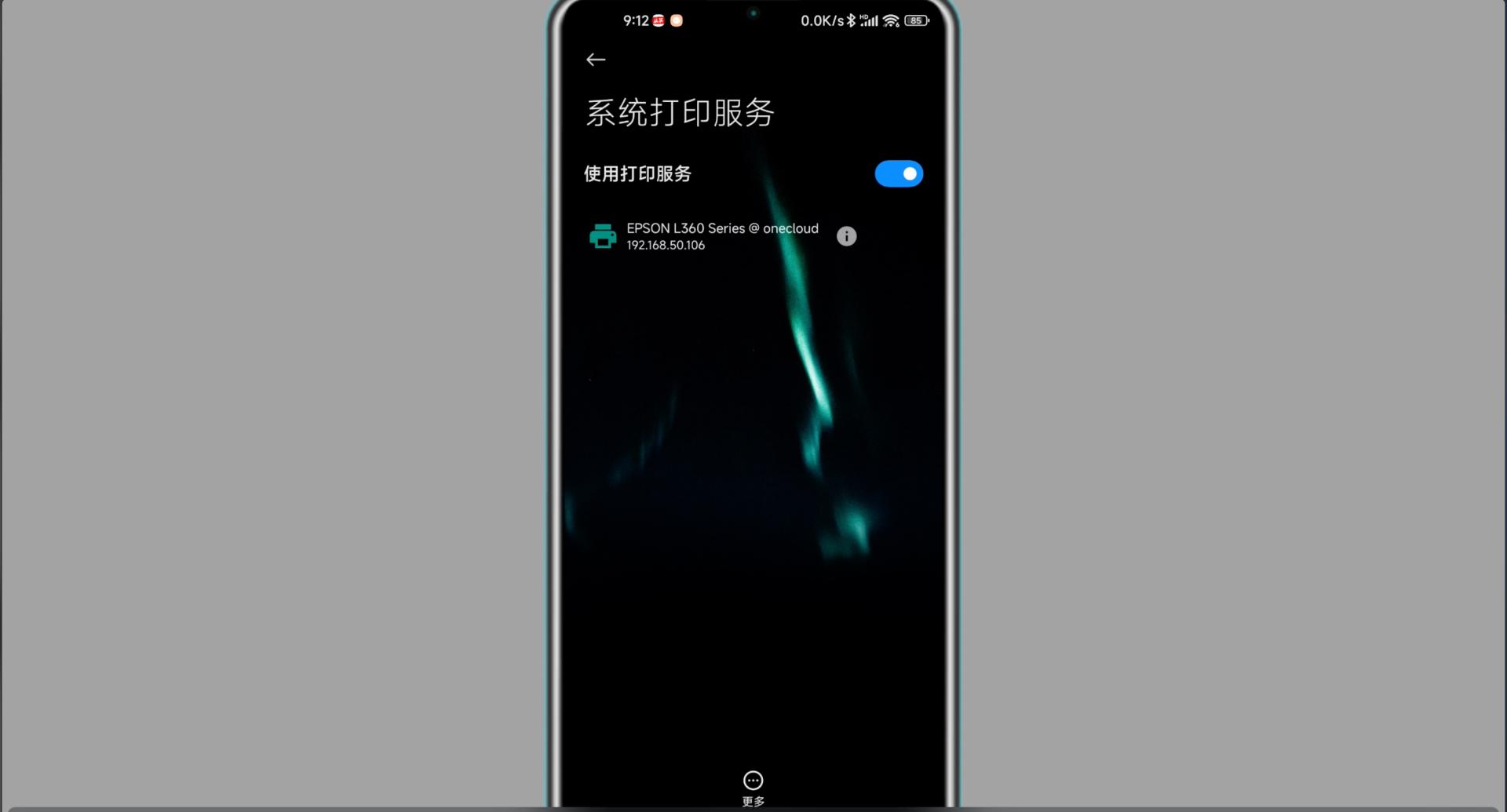
其实玩客云只是打印服务器的备选设备之一。理论上只要是可以安装linux系统的设备都可以用作打印服务器。
比如N1盒子,香橙派,淘汰的电视盒子或者树莓派。按照本教程的思路都能改造称打印服务器。而且像N1盒子和香橙派之类支持无线网络的设备,安装好服务后就能变成无线打印服务器。使用起来会比玩客云更方便一些。

事实上我最后就选用了支持无线网络的香橙派作为打印服务器。因为它支持无线网络的同时体积也更加小巧。相对而言玩客云的优势是存货量更多,而且价格也更便宜一些。
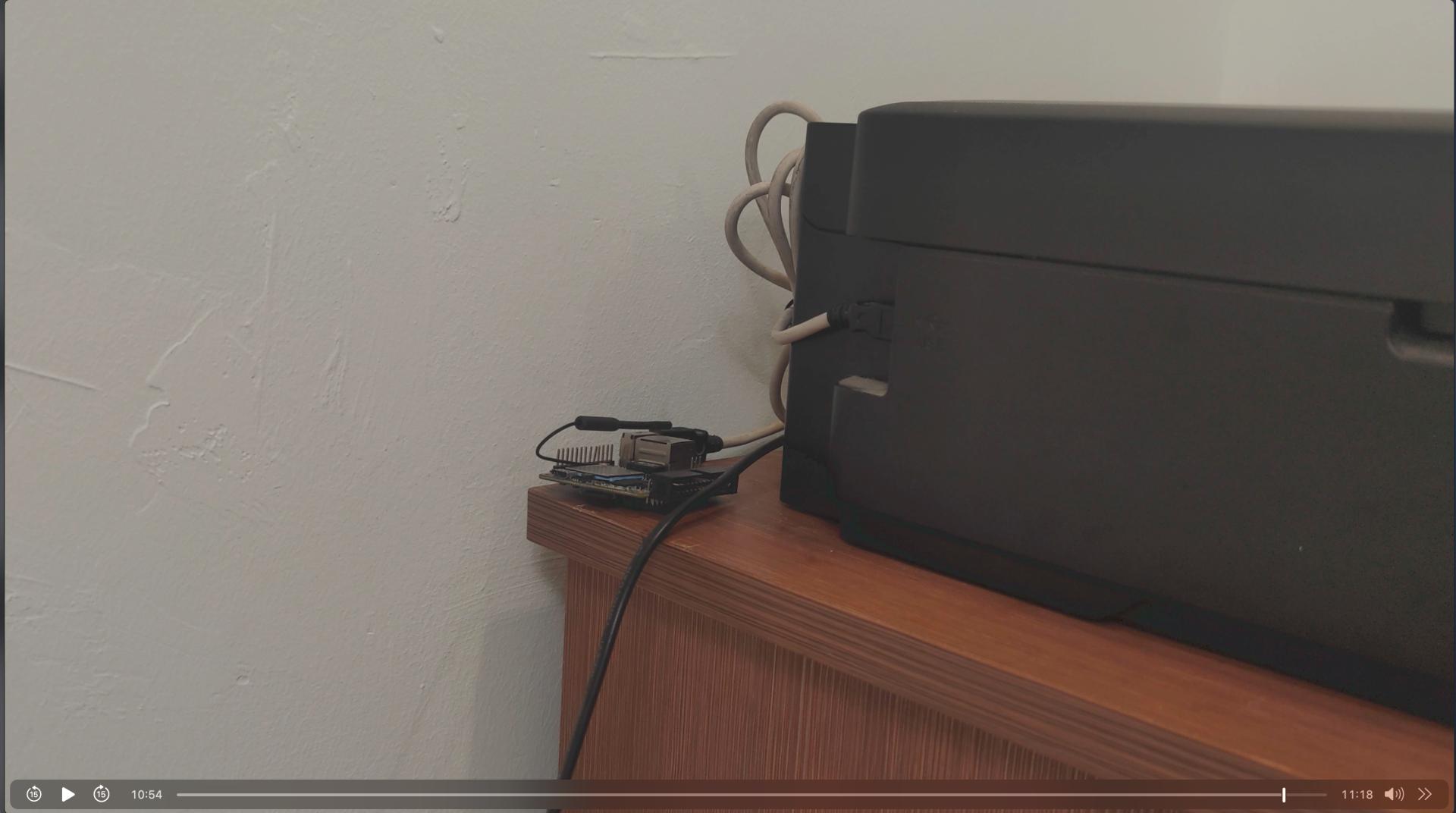
好了以上就是本期的内容了。都看到这里了,麻烦小伙伴们帮我点个赞吧。谢谢大家了,我是乌客。我们下期见。
U盘装 MacOS 10.15系统安装教程
软件
介绍
Mac OS是一套运行于苹果系列电脑上的操作系统。Mac OS是首个在商用领域成功的图形用户界面操作系统。现行的最新的系统版本是macOS 10.15 beta 4 ,且网上也有在PC上运行的Mac系统()。
Mac系统是基于Unix内核的图形化操作系统;一般情况下在普通PC上无法安装的操作系统。由苹果自行开发。苹果机的操作系统已经到了OS 10,代号为Mac OS X(X为10的罗马数字写法),这是MAC电脑诞生15年来最大的变化。新系统非常可靠;它的许多特点和服务都体现了苹果的理念。
安装
步骤
破解补丁会被认为是病毒安装之前必须关闭杀毒软件,
安装方法一样此处以MACOS10.5为例
一、准备工作
一个8G以上的U盘(有的U盘标的是8G,实际只有X,实际容量小于7.5G的会失败)
MacOS镜像、(刻录工具)、(分区工具)、(引导工区)、EFI驱动文件。
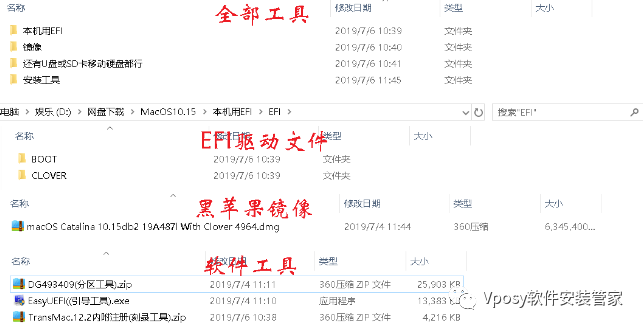
二、制作启动U盘
1、将您的U盘插入电脑,为保证成功,首先将U盘以默认值格式化一次;
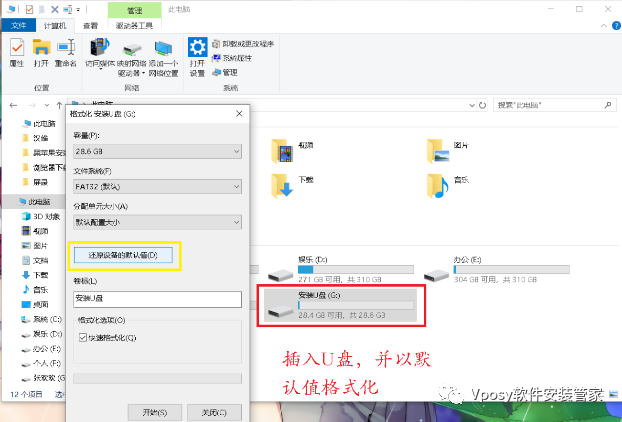
2.安装刻录软件并激活。激活教程非常简单(替换);
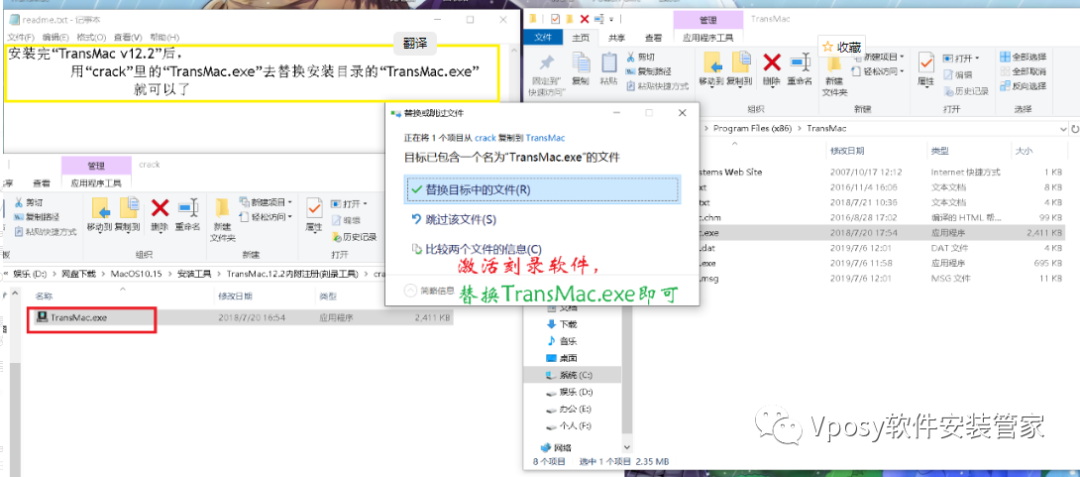
3.以管理员身份运行;
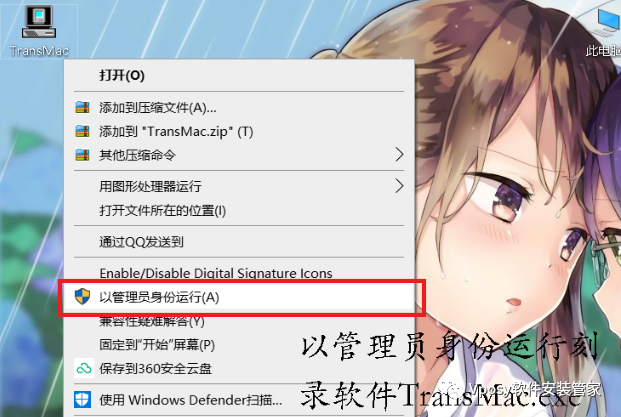
4.在软件窗口的左栏找你的U盘。用鼠标右键单击U盘,然后单击“Format Disk for Mac”(这将删除U盘上的所有文件,并为MacOS做好准备);一路默认下一步;
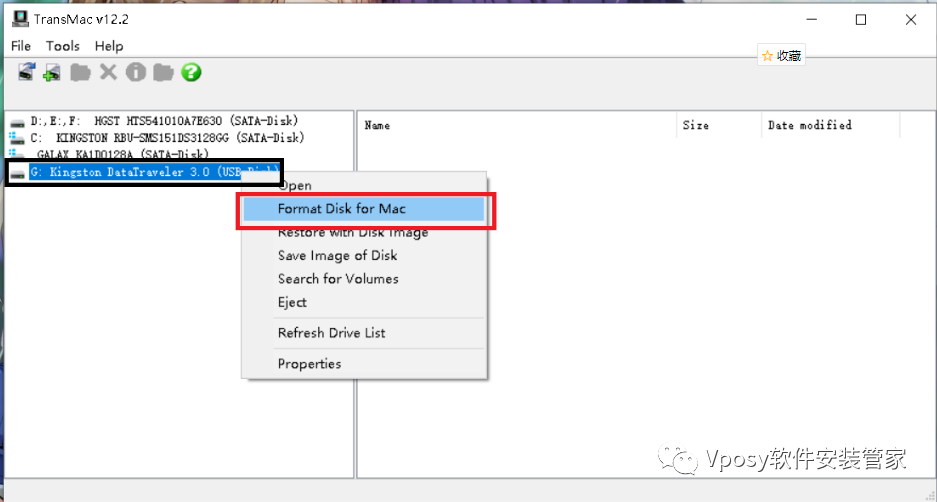
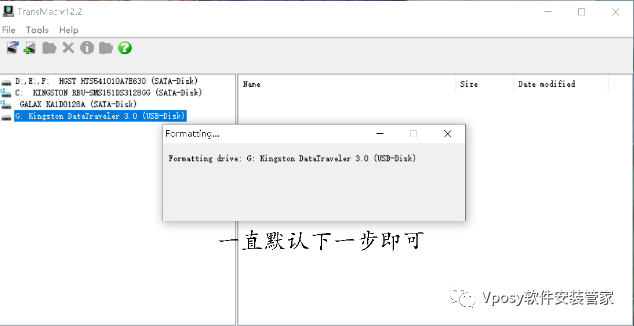
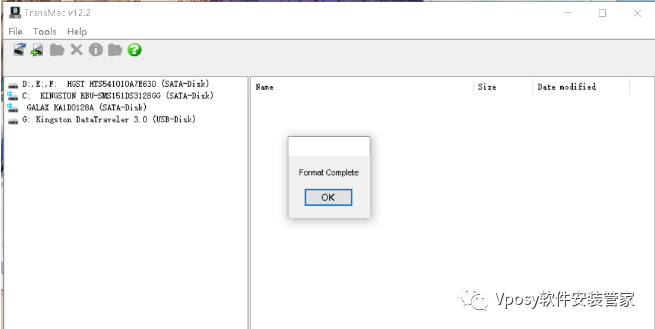
5.接下来继续用鼠标右键单击U盘,然后单击“Restore with Disk Image,”然后选择下载的黑苹果dmg镜像,确认并写入。(刻录镜像速度与USB传输速度有关,耐心等待)。
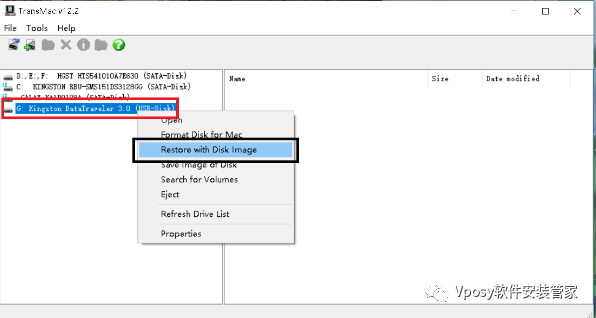
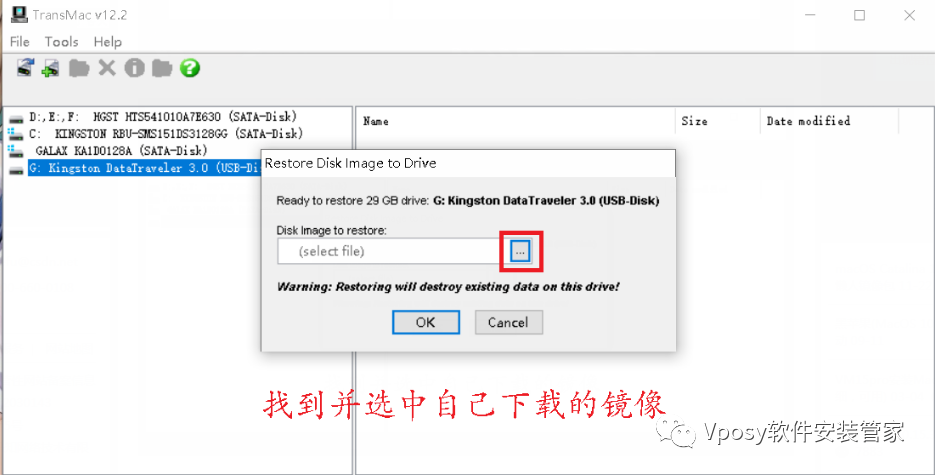
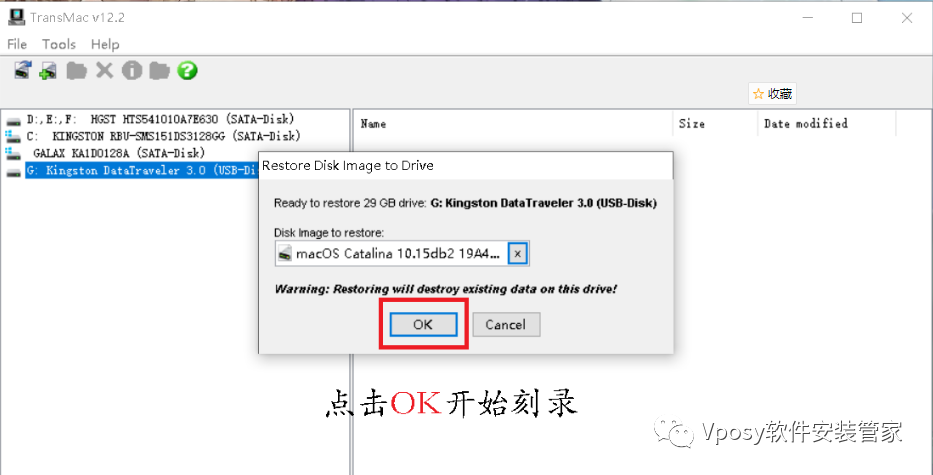
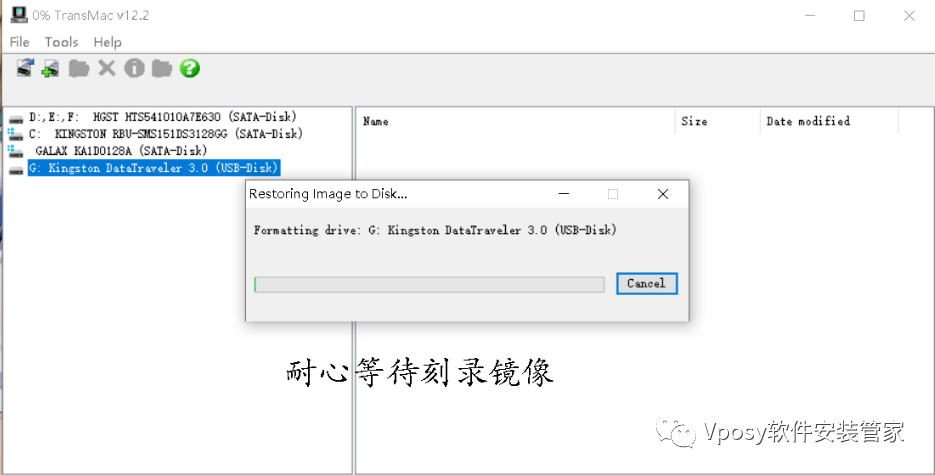
三、配置四叶草引导驱动
注意:写入完成后,重新拔插一下U盘,电脑会提示格式化当前设备,不用管,这是因为windows无法读取Mac分区。
1.打开分区工具,找到U盘上的ESP分区,删除自带的EFI文件。
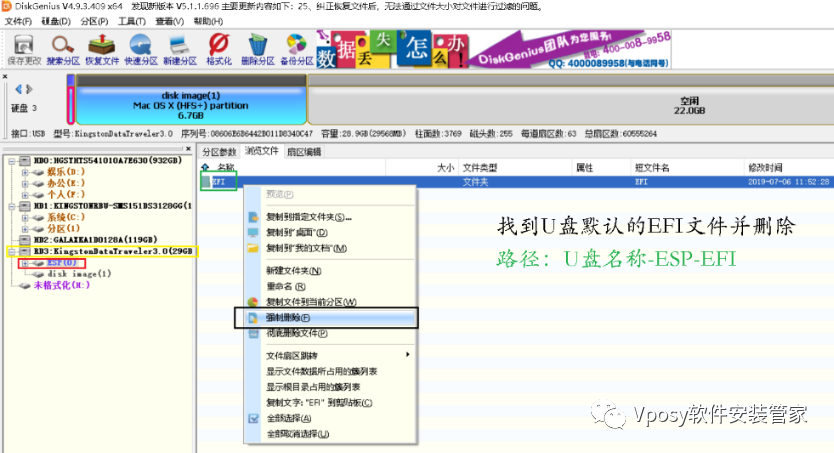
2.把适合自己电脑EFI文件夹复制进去。这里只能用快捷键粘贴,Ctri+C复制,Ctrl+V粘贴。
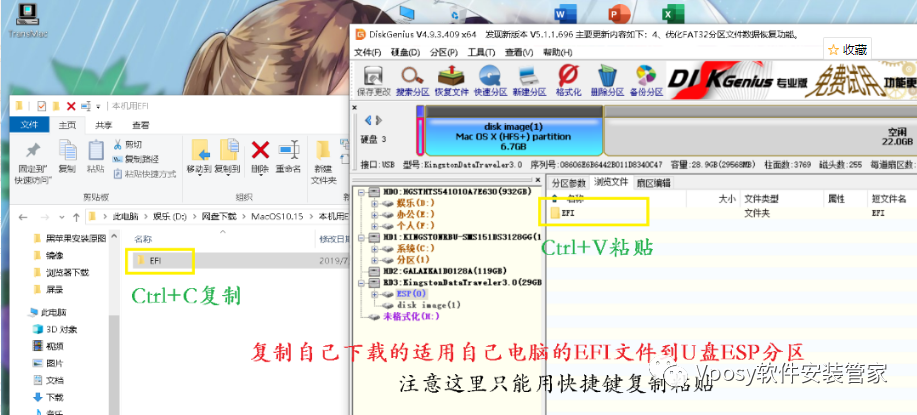
至此 U盘引导盘就制作完成了!黑苹果以完成80%了。
四、制作Mac系统盘
制作Mac系统盘分为分区安装与整个磁盘安装两种情况,其实大同小异,但问的人很多,这里就都讲一下。分区安装的意思就是我一块磁盘,分几个分区,其中一个用来装Mac系统,跟Windows系统的C盘D盘一样,数据互不影响。整个磁盘安装就是我一整块磁盘用来装Mac系统,我个人建议,有条件的还是选整个磁盘安装。
1.分区安装
a.计算机右键>管理>磁盘管理
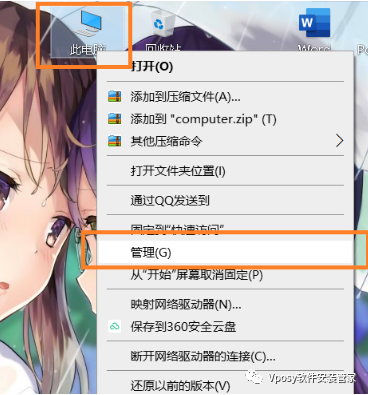
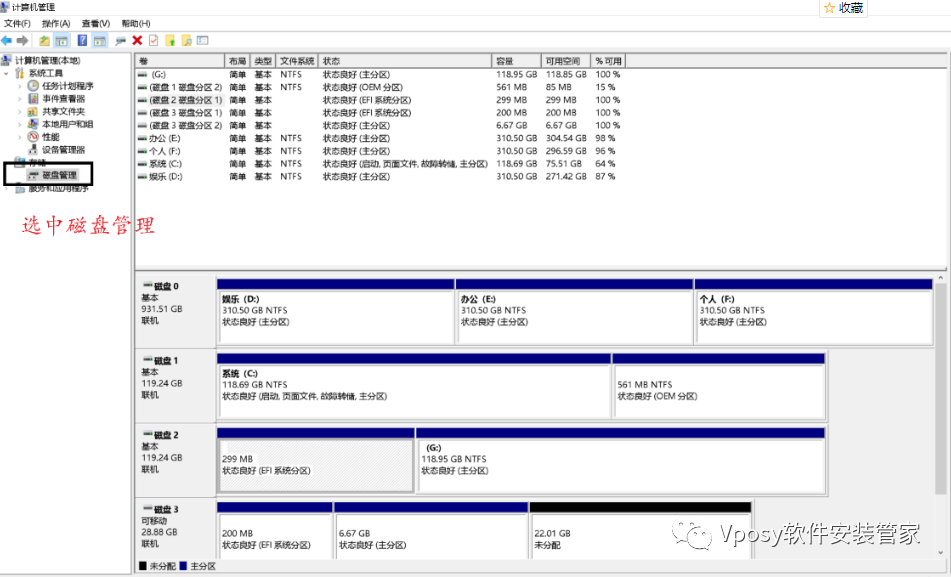
b.首先检查磁盘是否符合要求,磁盘格式必须为GPT格式(GUID),即右键这个磁盘,“转换为MRB磁盘”为灰色就是GPT格式。
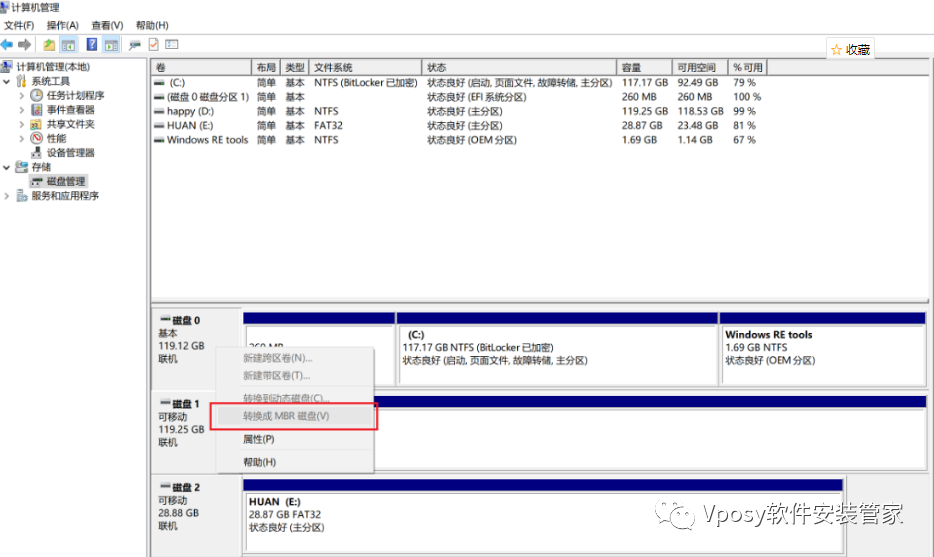
c.另外磁盘不能有小于200M的分区且必须用EFI分区(EFI分区也必须大于200M),满足这两个基本条件后,右键压缩卷。
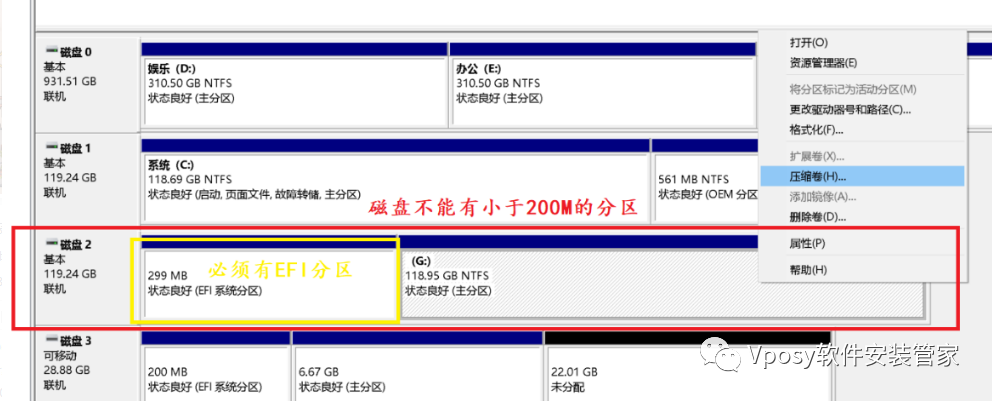
d.输入压缩大小,根据自己情况及要求输入,最小25G。
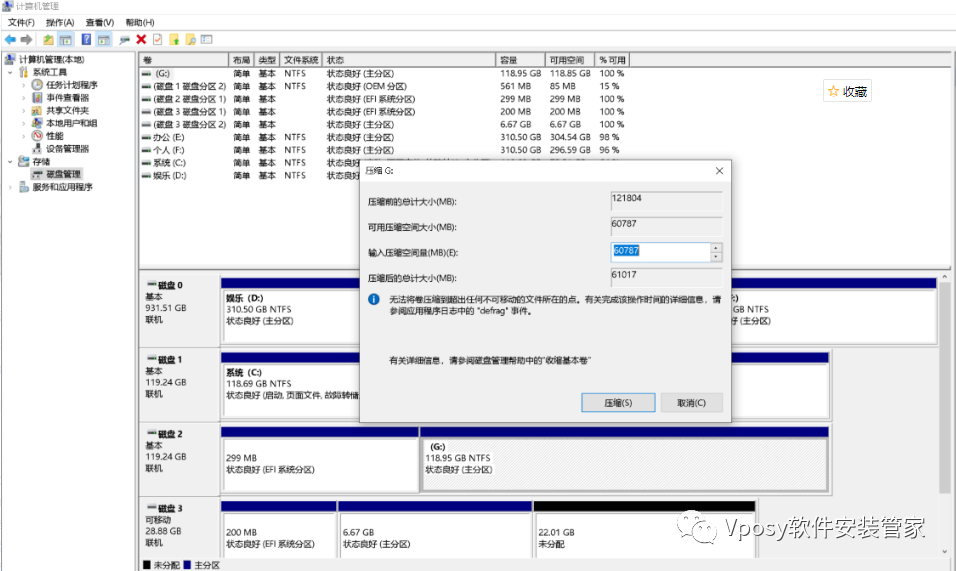
e.接下来选中被压缩的分区,右键新建简单卷。
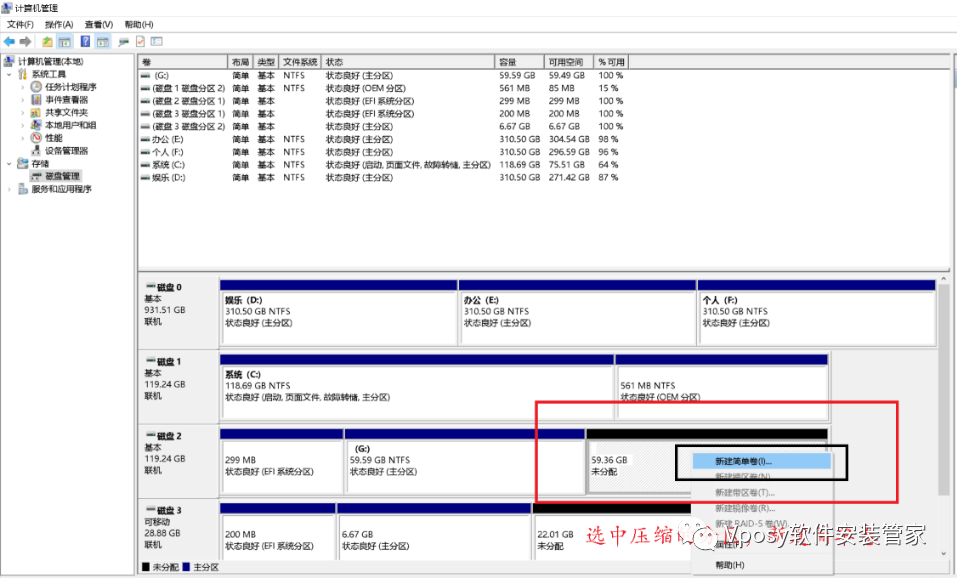
f.然后就一路默认下一步,但注意有一项要选择“ 不要格式化这个卷 ”
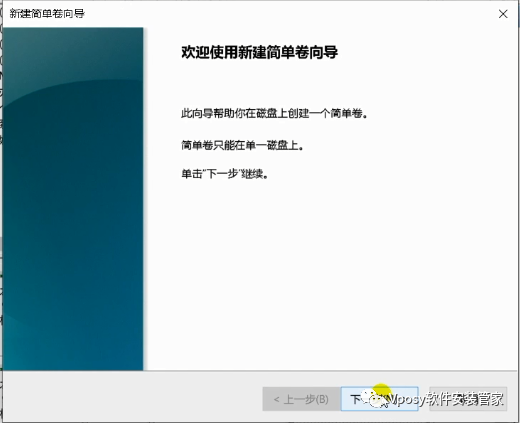
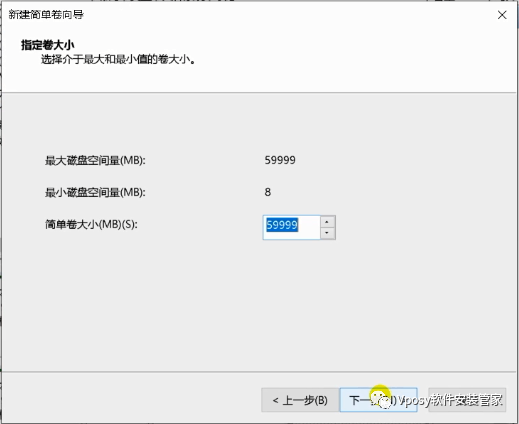
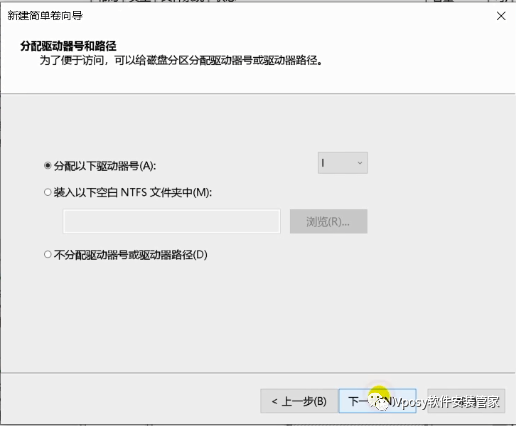

注意这里不要格式化这个卷
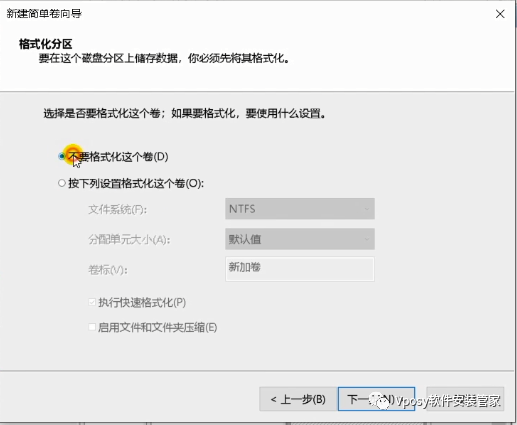
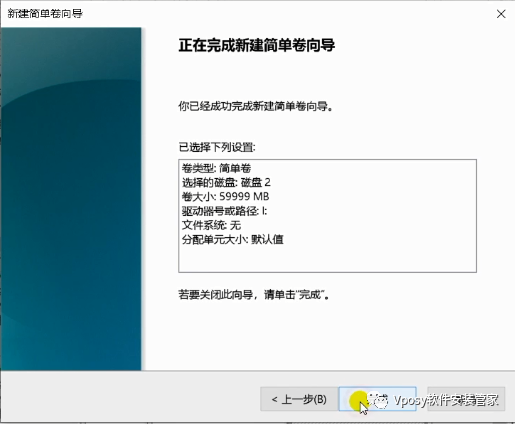
最终结果是这样的
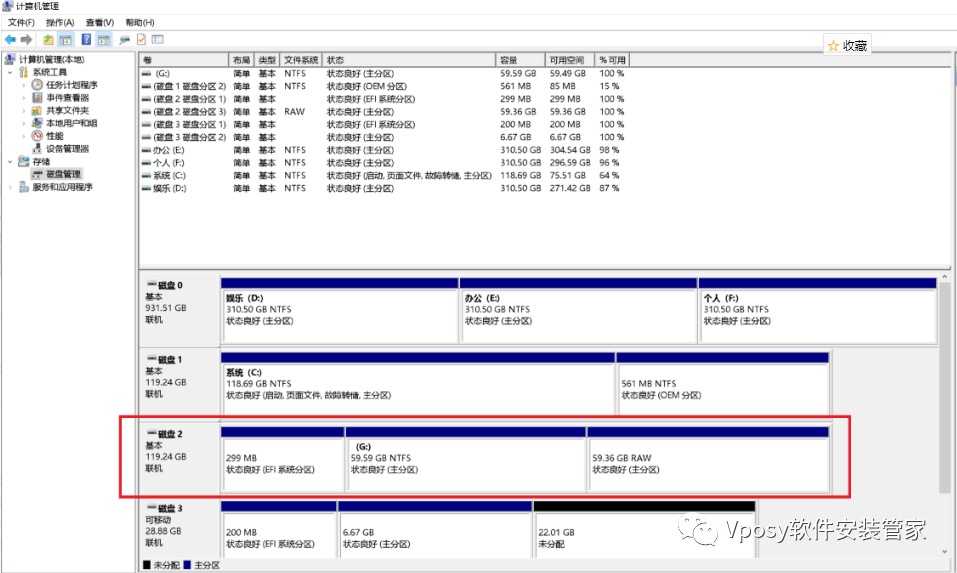
2.整个硬盘安装
整个磁盘只装mac系统,那就删除磁盘所有分区,变成一个全新的磁盘即可。如下图:
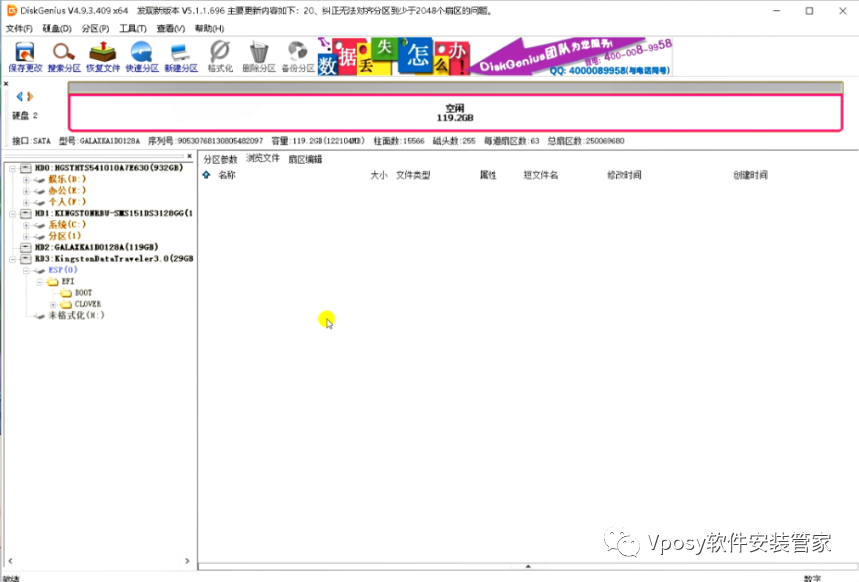
在磁盘管理中会显示未分配
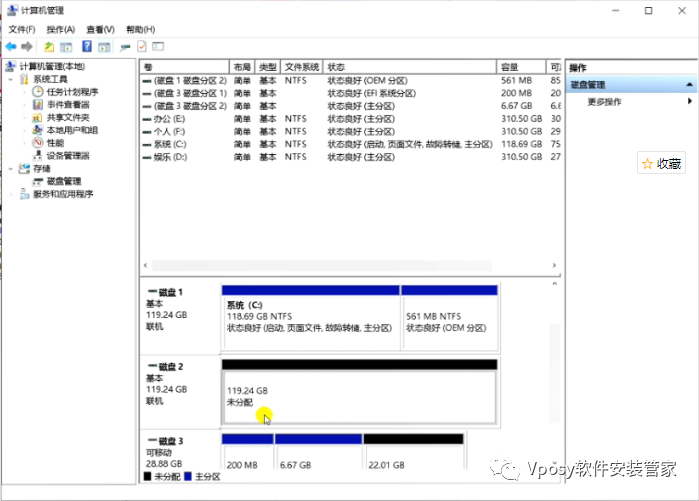
至此安装盘搞定,黑苹果完成了85%。
五、安装Mac系统
1.设置BIOS,重启按F2用U盘进BIOS(电脑不一样,按键也不一样,就看自己电脑型号);
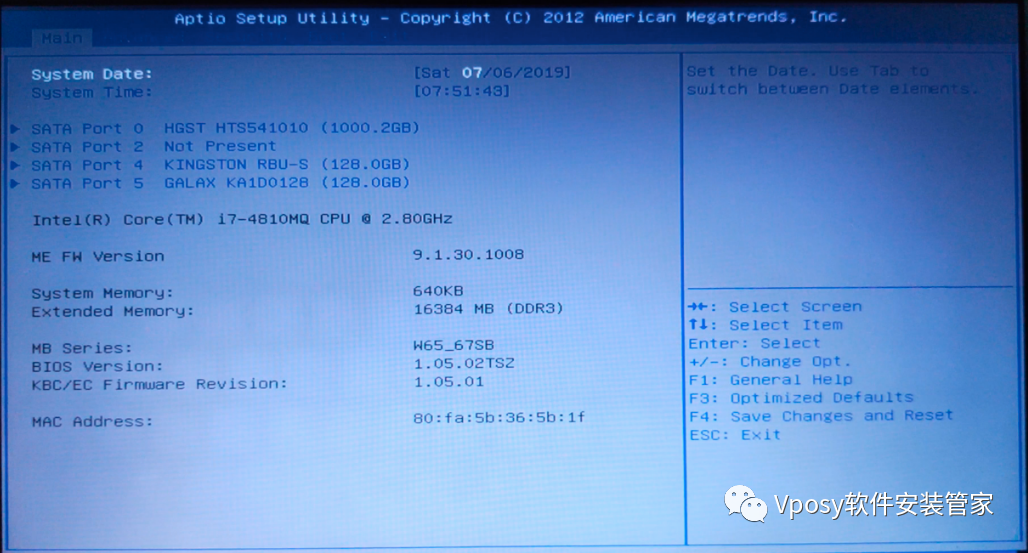
2.首先设置硬盘模式为AHCI,否则会出现磁盘工具读不到内置硬盘的情况;
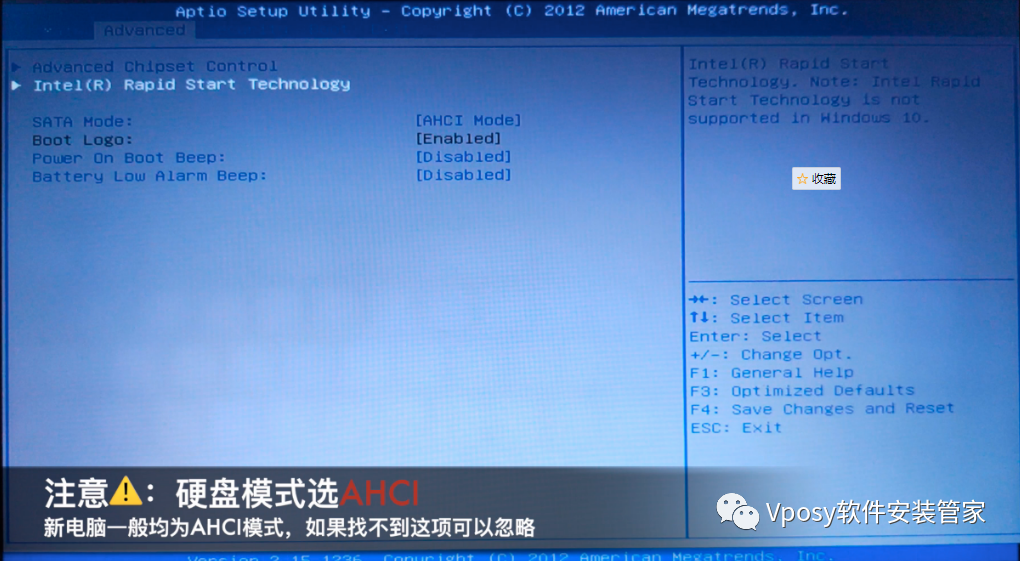
3.然后关闭安全启动Secure Boot或者选择其他操作系统(这是微软为了防止安装Windows操作系统的电脑改装linux而设置的,不关闭无法启动到四叶草);
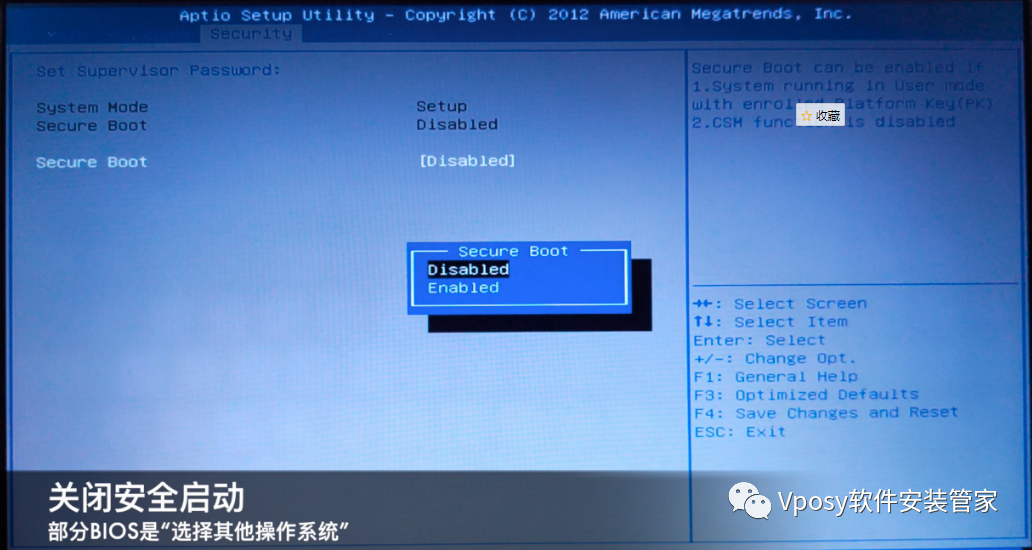
4.打开UEFI引导模式;

5.第一启动项选择自己刻录好的U盘,EUFI+U盘名称;
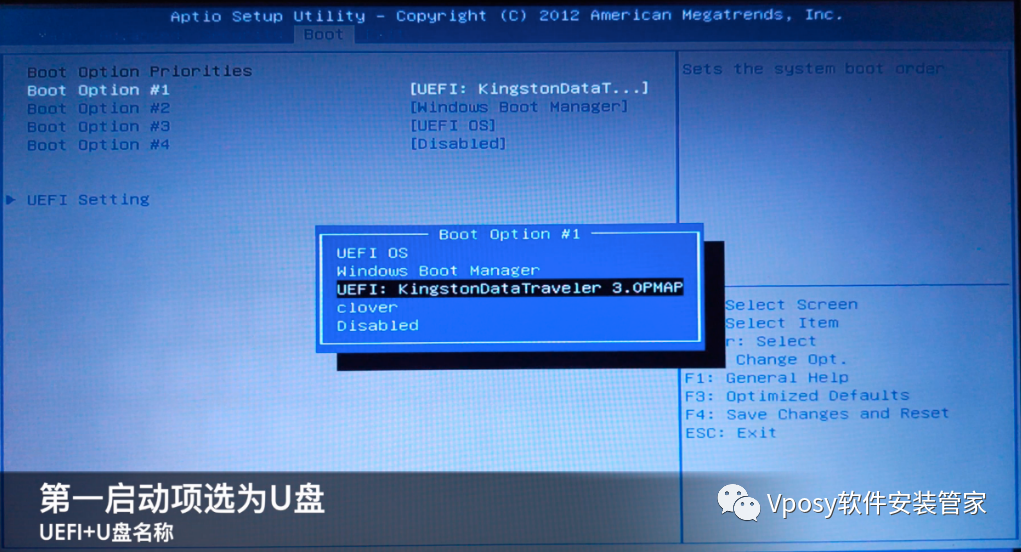
6.保存重启;
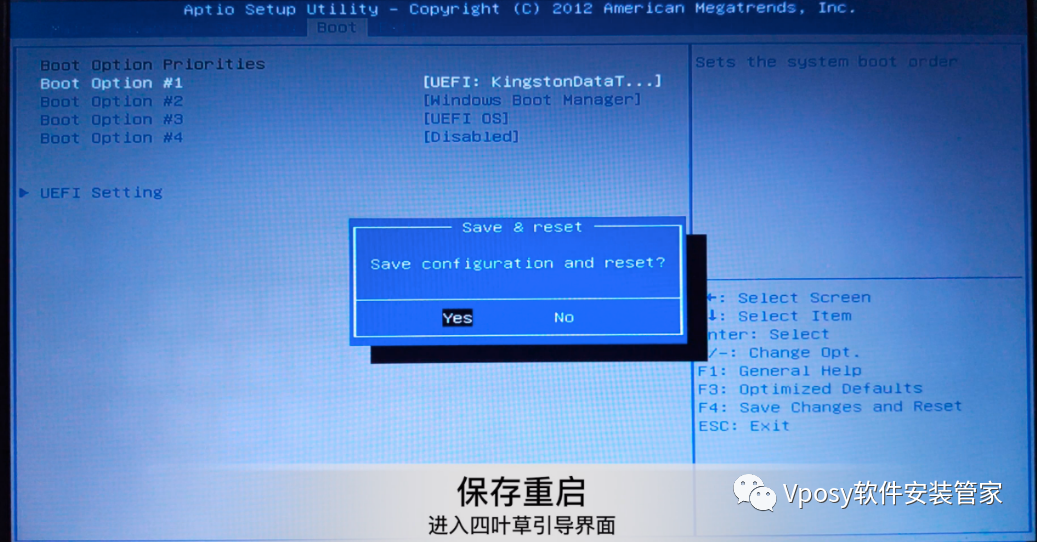
7.重启之后会进入clover,选择Boot MacOS install from install macOS ,
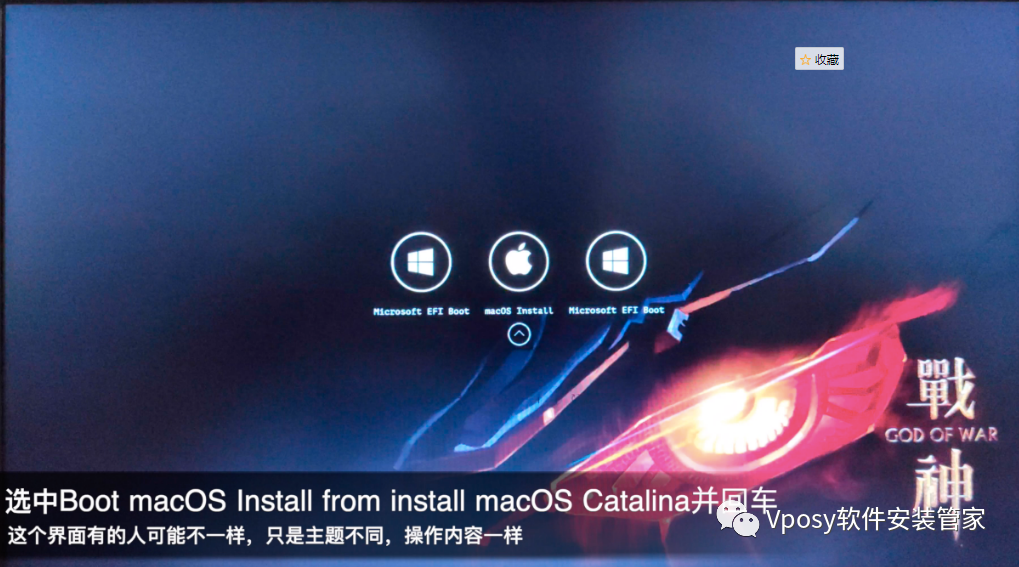
8.过一会儿会进入如下界面;
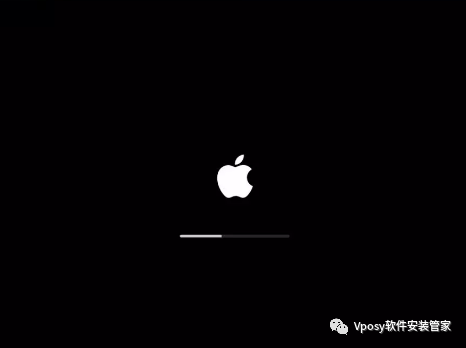
9.跑完代码或进度条之后进入安装界面,先选择磁盘工具;
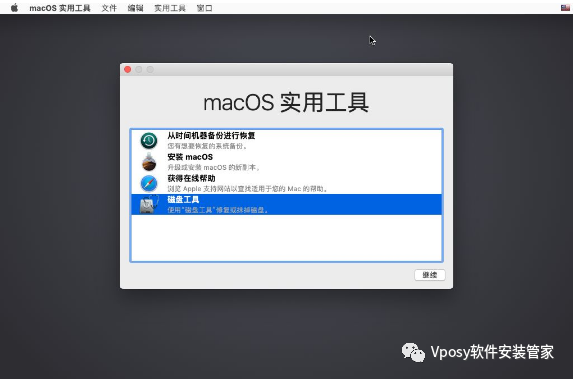
10.选中自己做的Mac系统盘,抹掉磁盘,名字随便输,格式按固态硬盘选APFS格式,机械硬盘选扩展日志式;
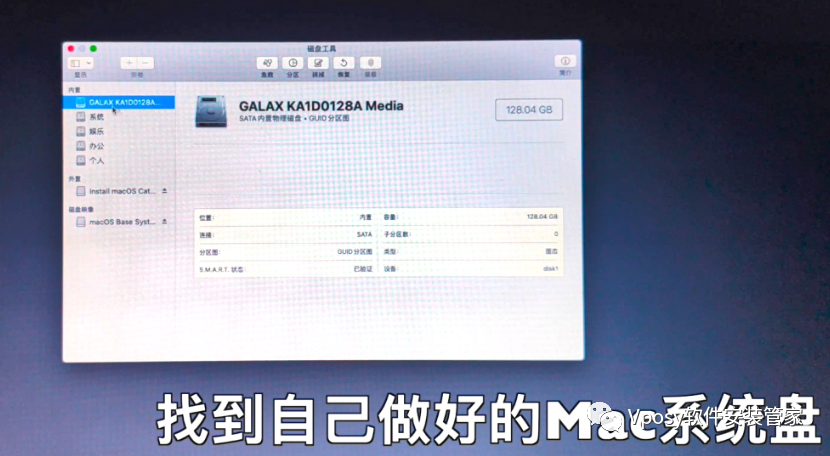

11.抹掉磁盘之后,关闭“磁盘工具”,选择“安装OS X”,然后找到自己刚刚摸掉的那个盘,选中后安装!
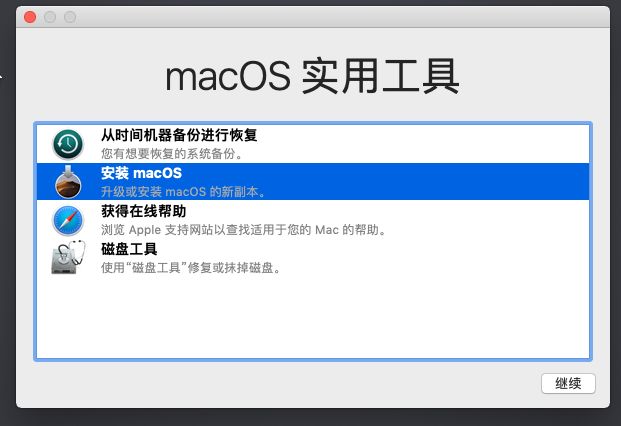
12.选中刚才抹掉Mac安装盘,开始第一次安装;

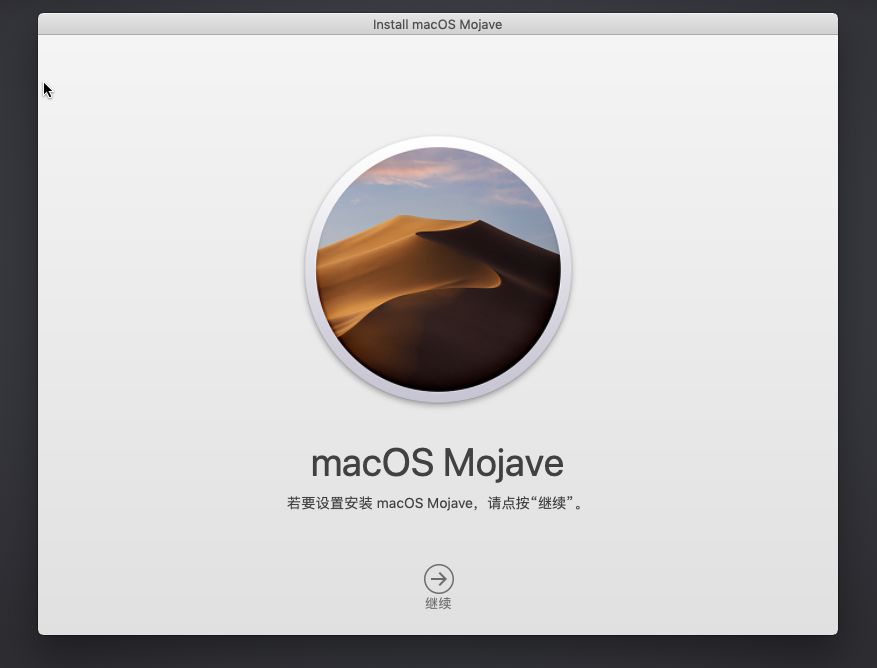
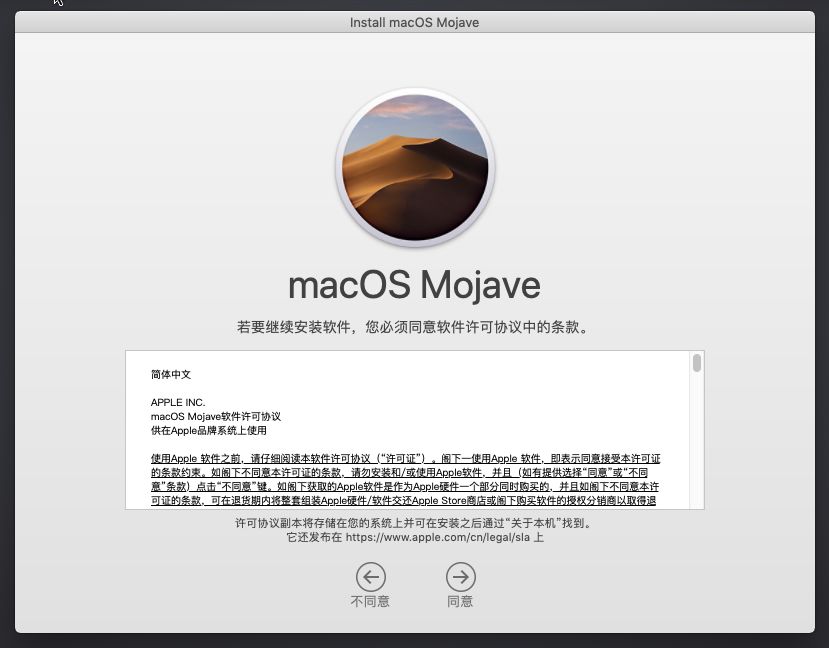
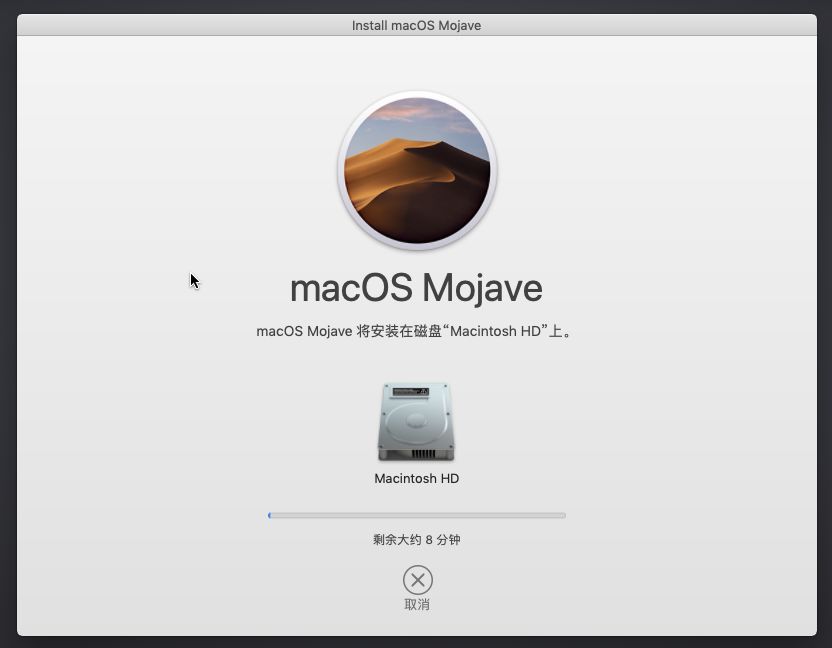
13.第一次安装完后会重启,重启还是选U盘启动,进入四叶草选择Boot MacOS from X,(X你刚刚抹掉的那个安装盘的名字)过一会儿会进入正式安装界。

14.二次安装
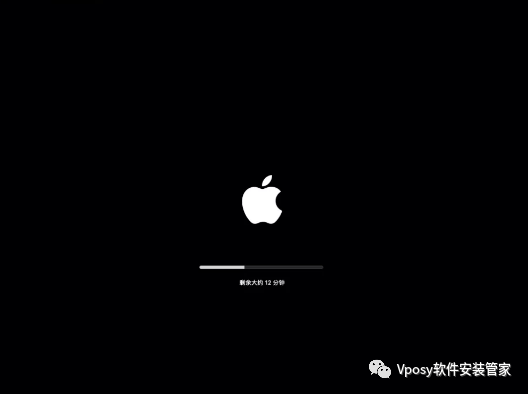
15.二次安装完,黑苹果就安装到你的硬盘了,重启后还是选U盘启动,进入四叶草选择X(你抹掉磁盘的名字),进入苹果系统;

16.设置好账户密码等,就可以进入桌面了;

键盘布局我比较偏好英文ABC
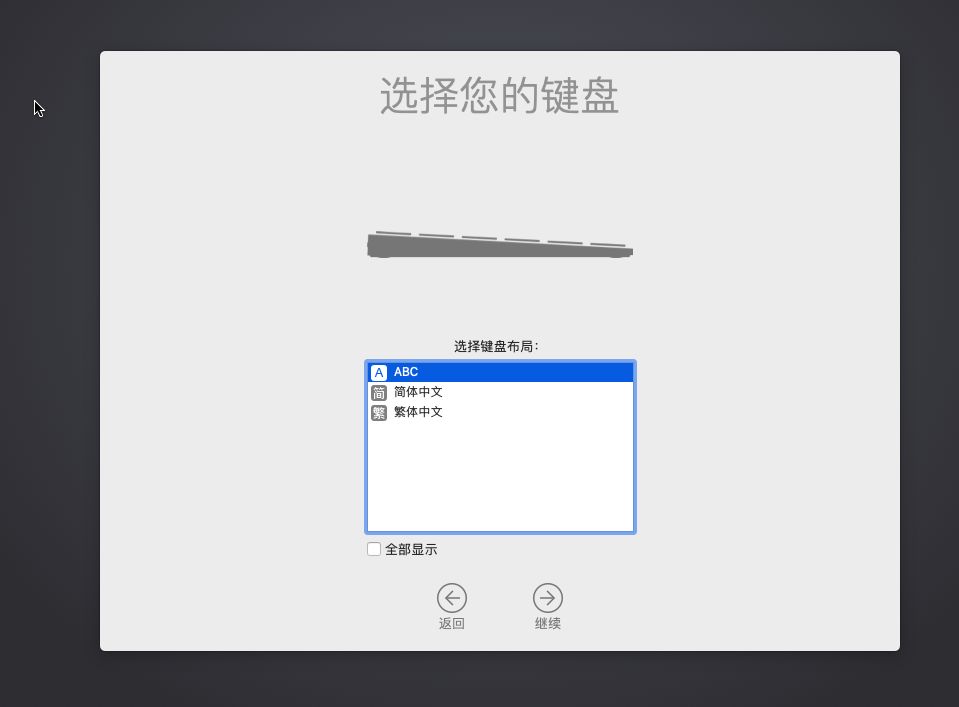
设置键盘

网络方面为了方便起见,我选择了不连接互联网,网络方面我设置了桥接模式,选择以太网就可以DHCP自动分配到IP上网,在局域网中就仿佛一台独立的电脑。如果NAT就是和主机同一个IP,通过NAT转换端口上网。
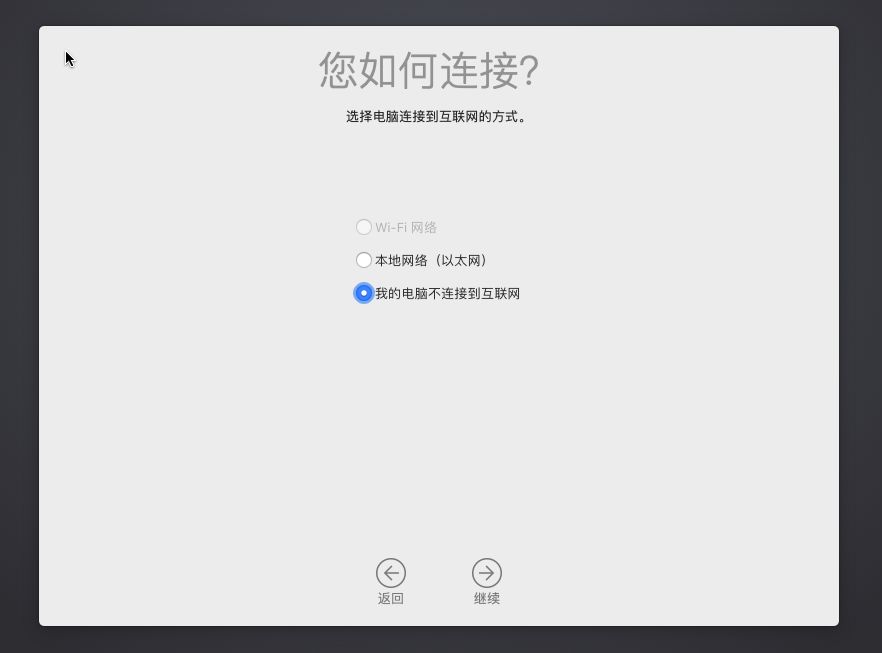
设置网络
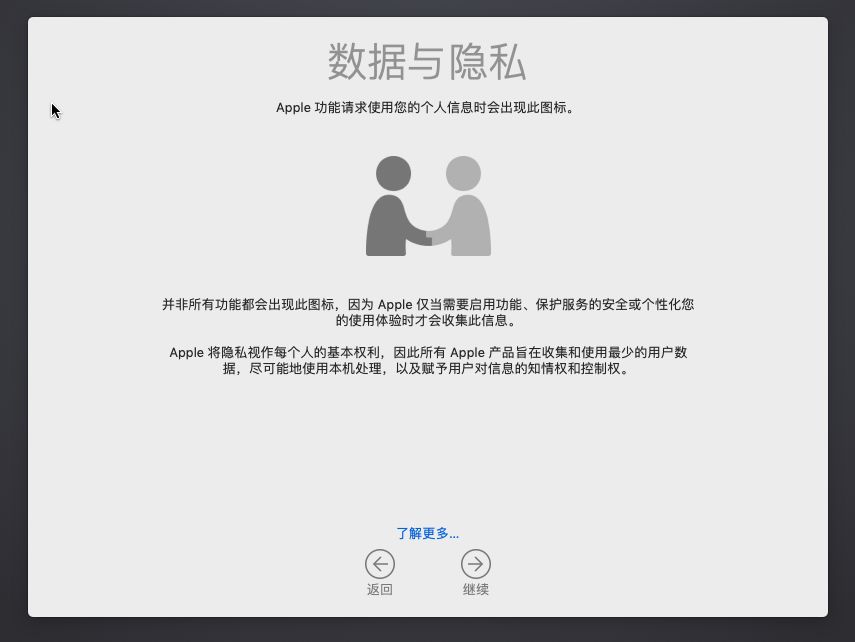
nothing
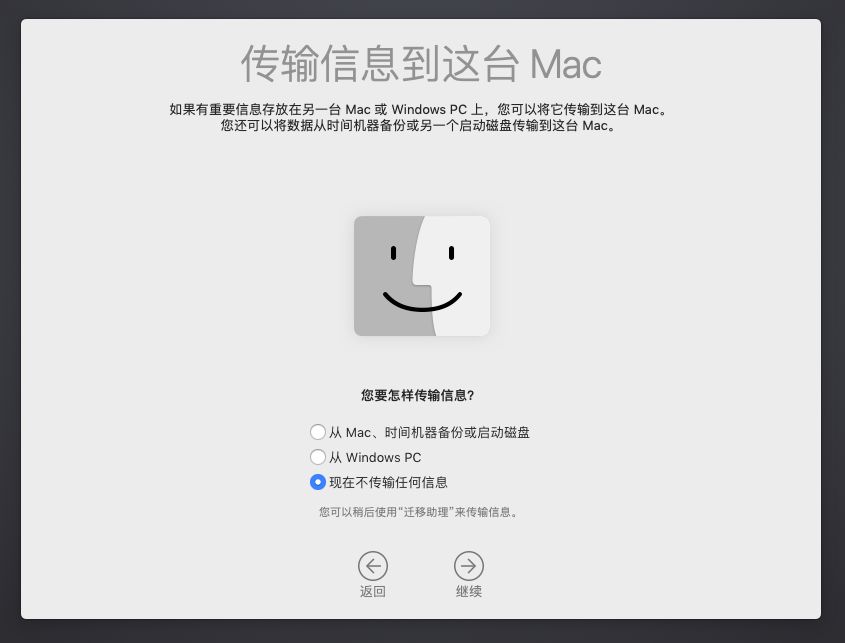
传输信息
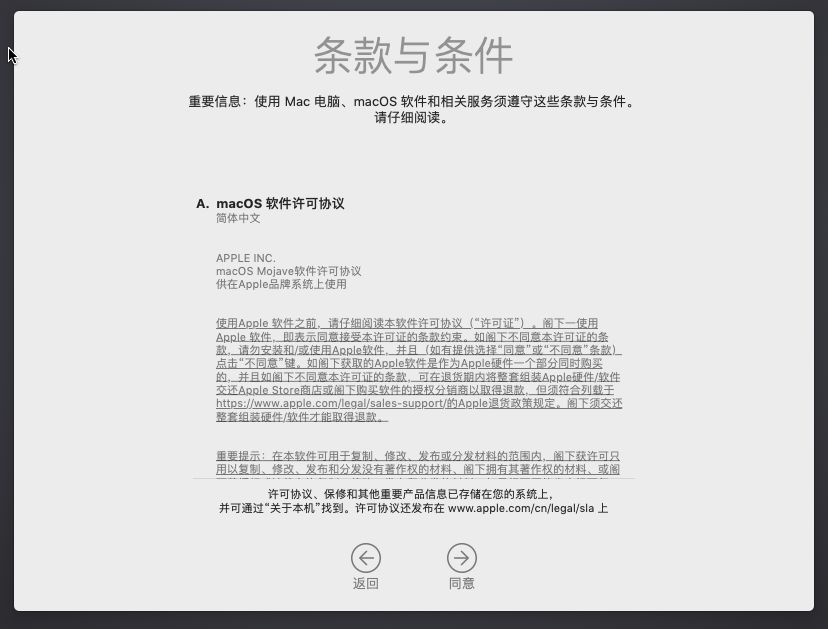
许可协议
接下来创建电脑账户,各位自己设置就行。
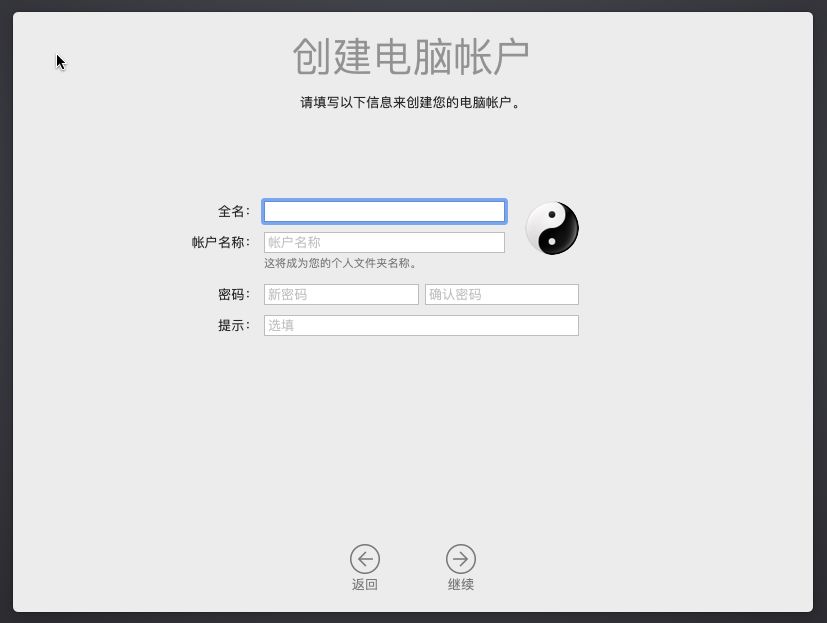
创建账号
这两项设置个人建议全部关闭,没有为什么,个人喜好。可以在自定设置中设置。
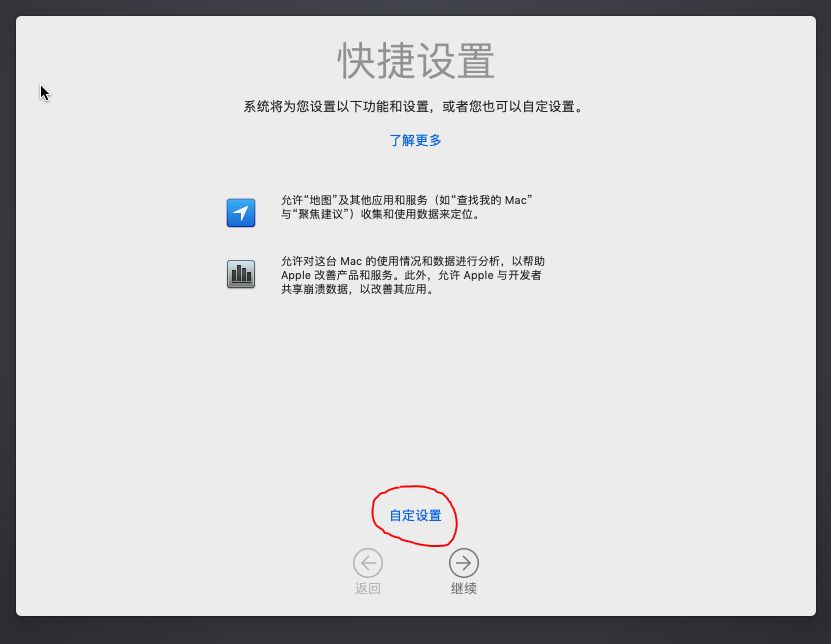
关闭数据共享
主题必然是要深色了!多好看。
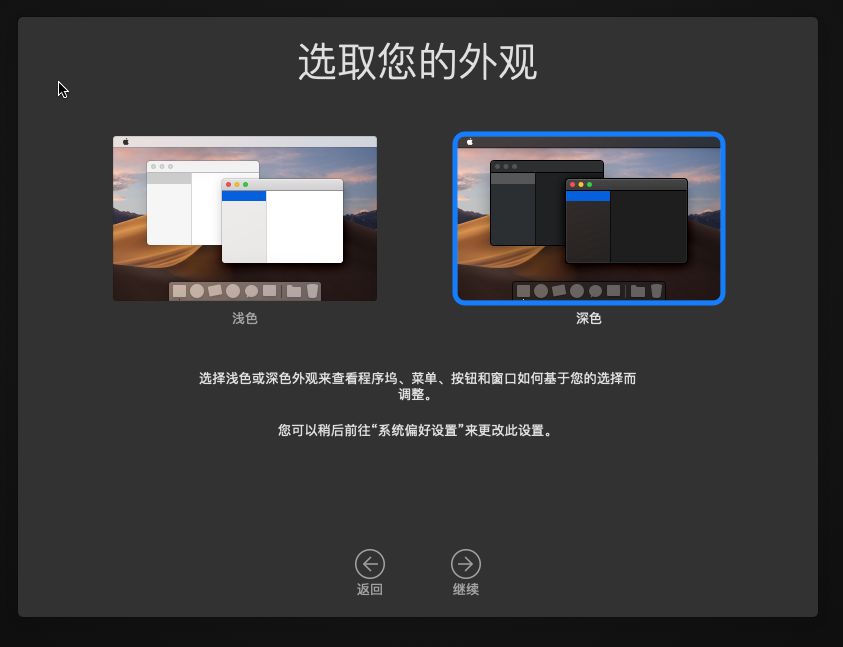
设置外观
最后等待设置完毕。

等待阶段
17.Mac系统桌面以及启动台;
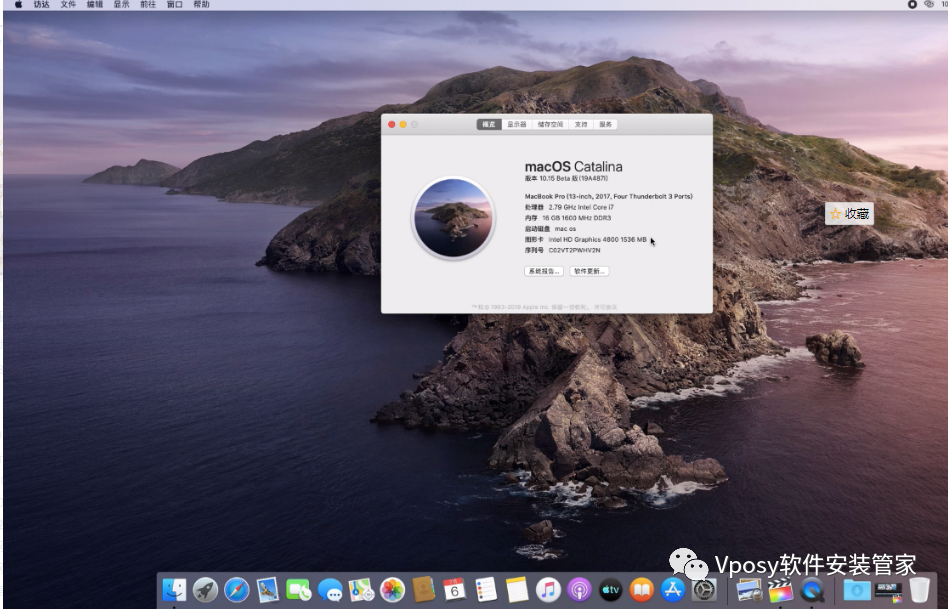
六、更改硬盘启动
1.打开分区工具,把刚刚的EFI文件夹里的clover文件夹拷贝到硬盘的ESP分区(跟之前一样,用快捷键拷贝);
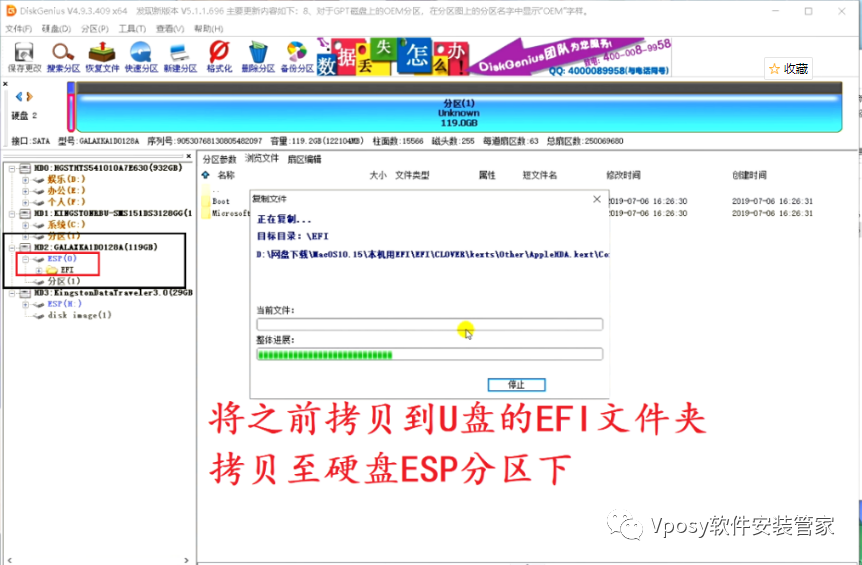
2.安装引导工具;
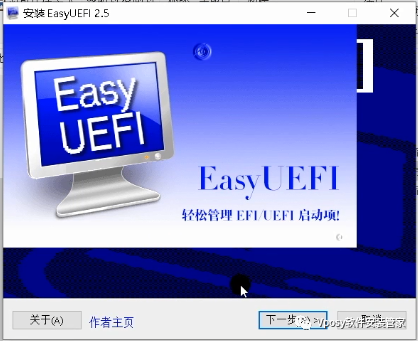
3.装完之后,打开主界面,管理EFI启动项;
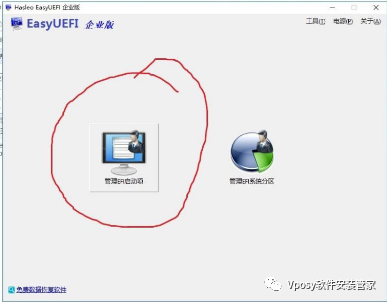
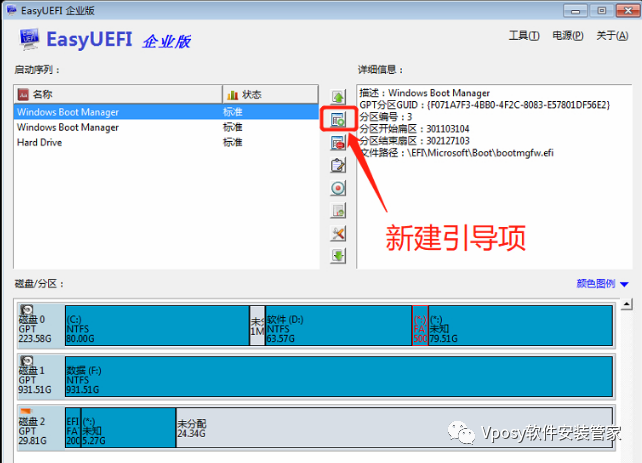
5.类型选择Linux或其他操作系统;
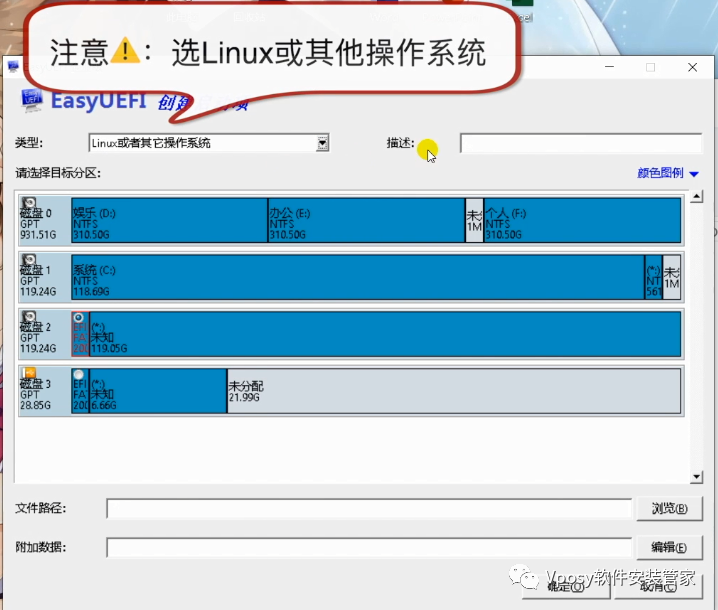
6.描述即新建引导项的名字,自己随便输,我这里输入的“CLOVER”(注意只能输入英文);
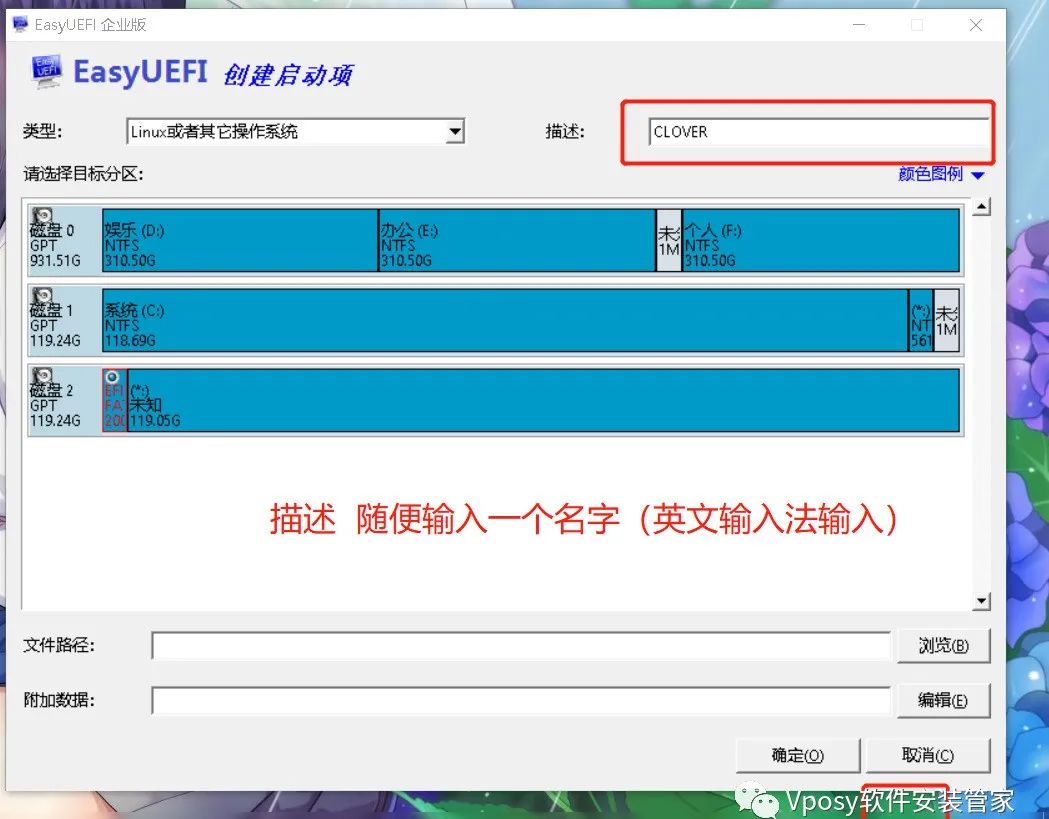
7.选择目标分区,选中自己硬盘的ESP分区,即刚才拷贝EFI文件的分区,然后点浏览,进行下一步;
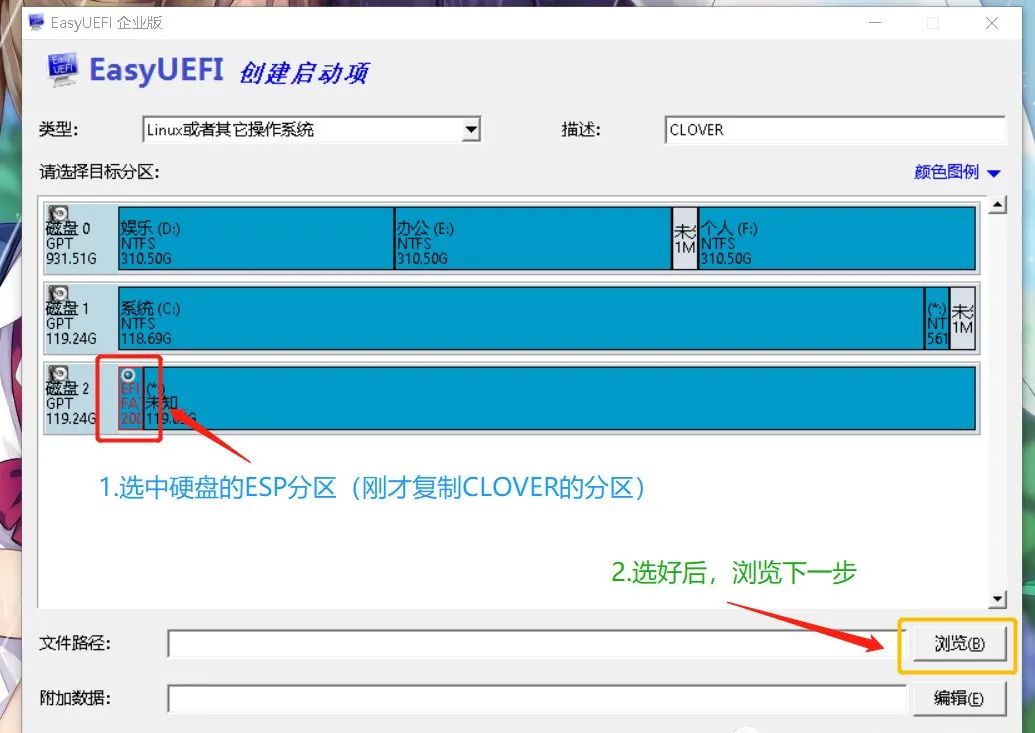
8.找到EFI/CLOVER/文件夹下的.efi启动文件;
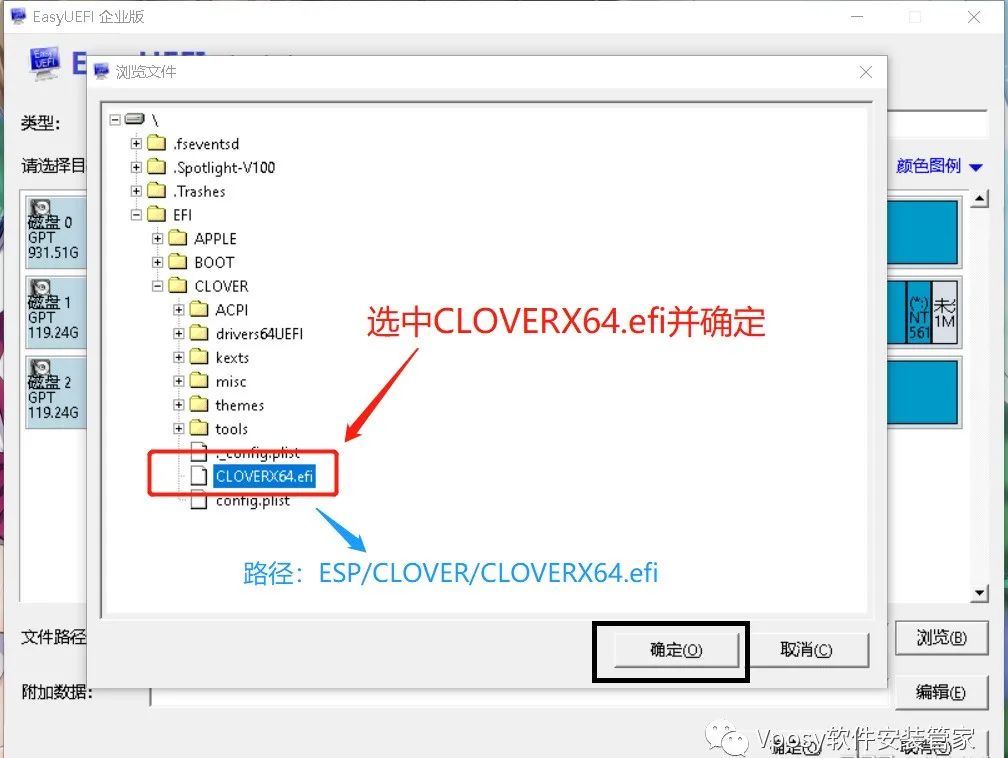
9.选中后确定,完成新建引导项;
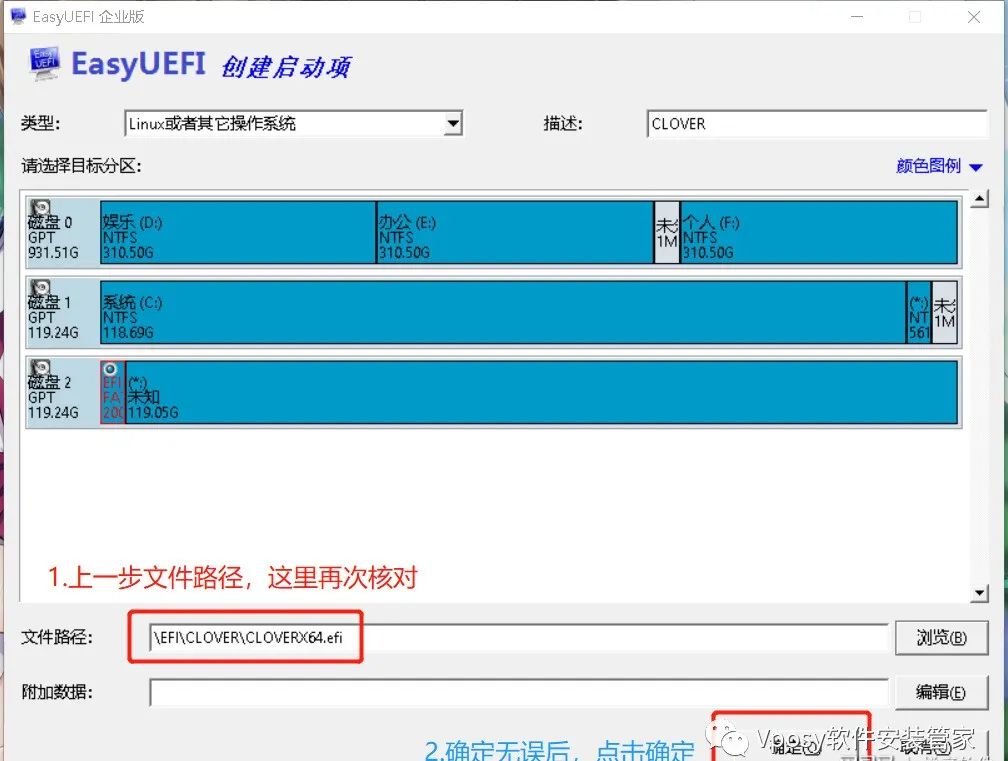
10.然后调节新建的引导项为第一启动项;
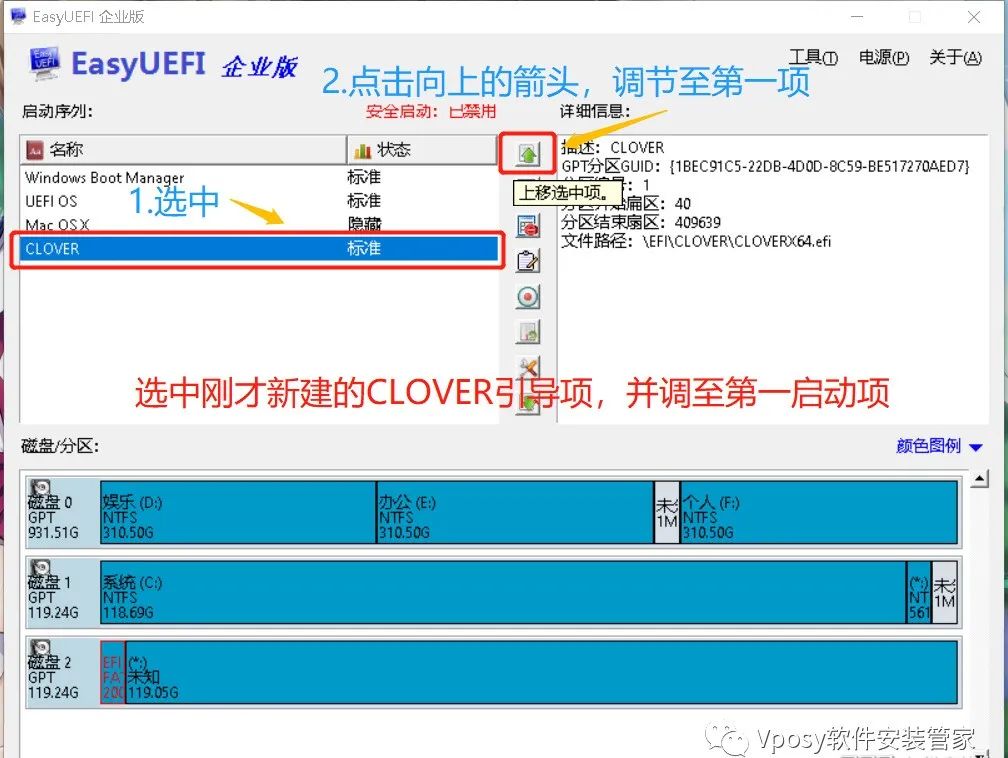
11.最终,硬盘引导修改完成,以后可以拔掉U盘启动mac系统了;
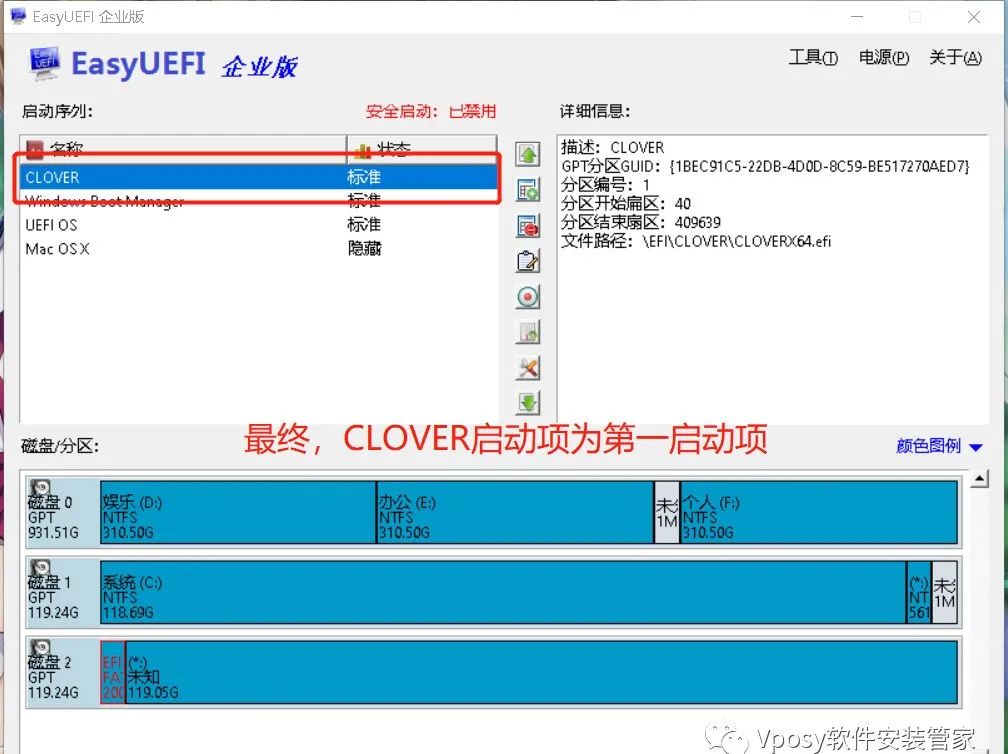
至此黑苹果安装教程写完,祝各位尽早吃上黑苹果!
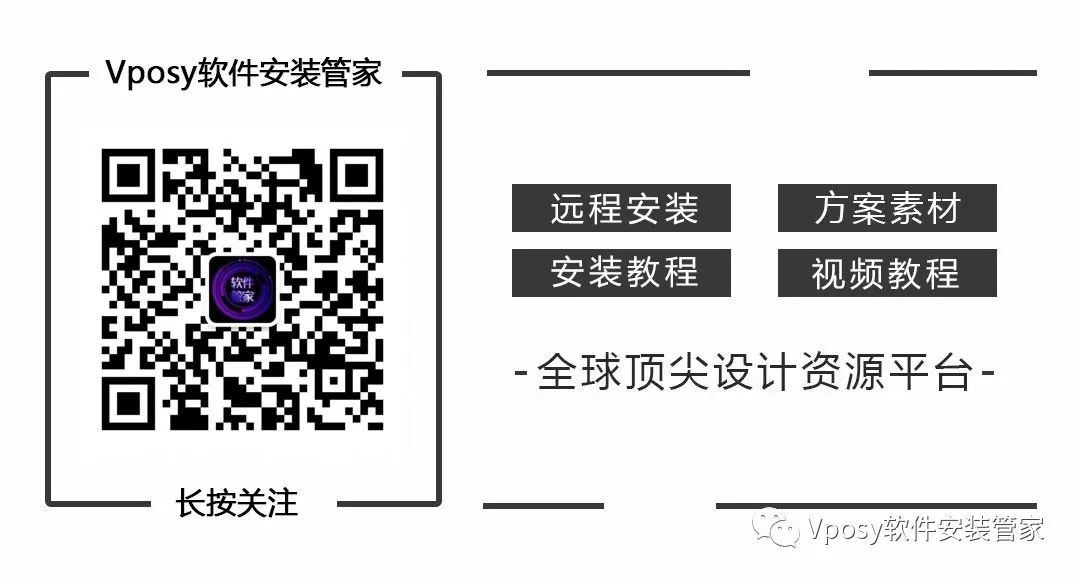
*请认真填写需求信息,我们会在24小时内与您取得联系。